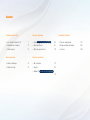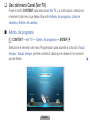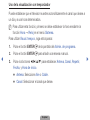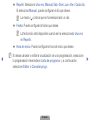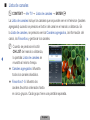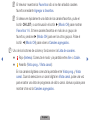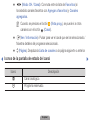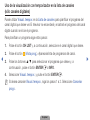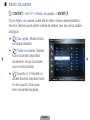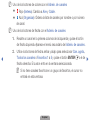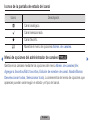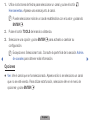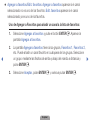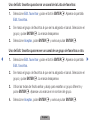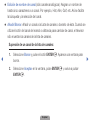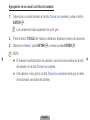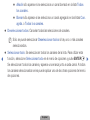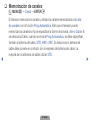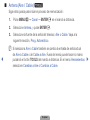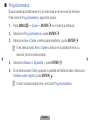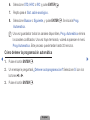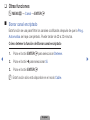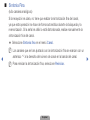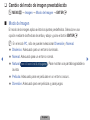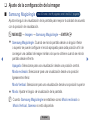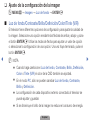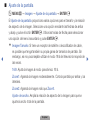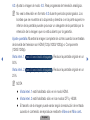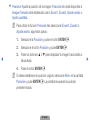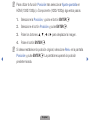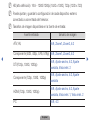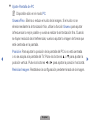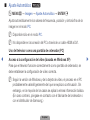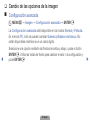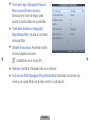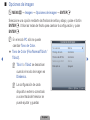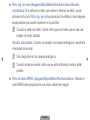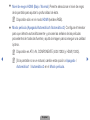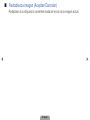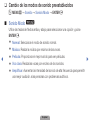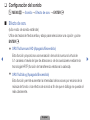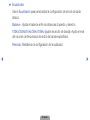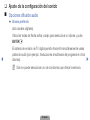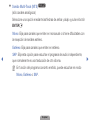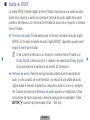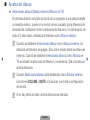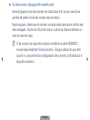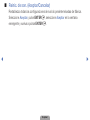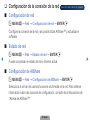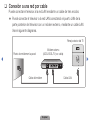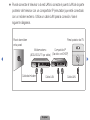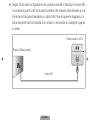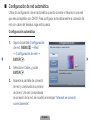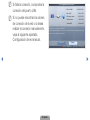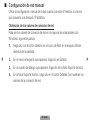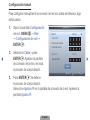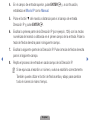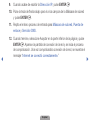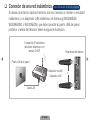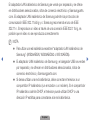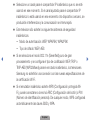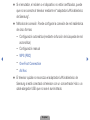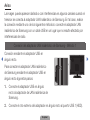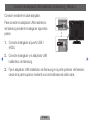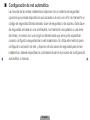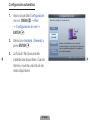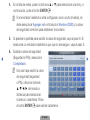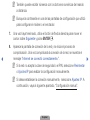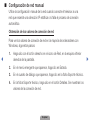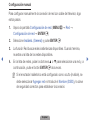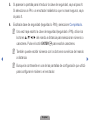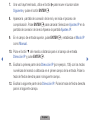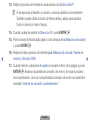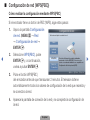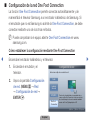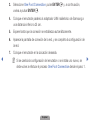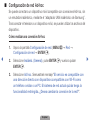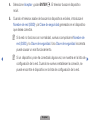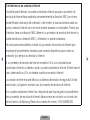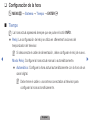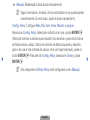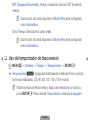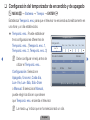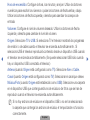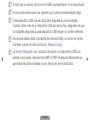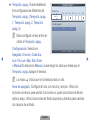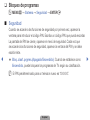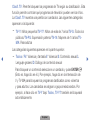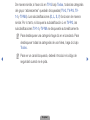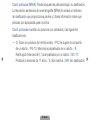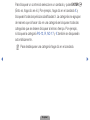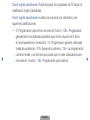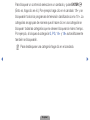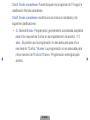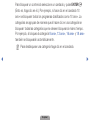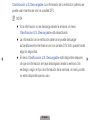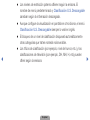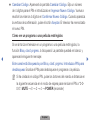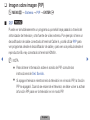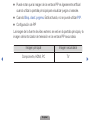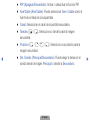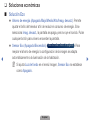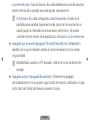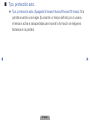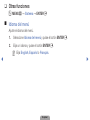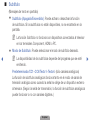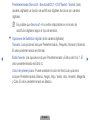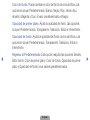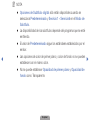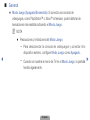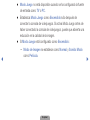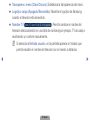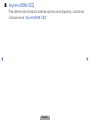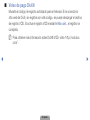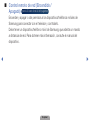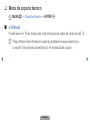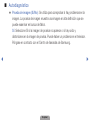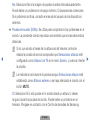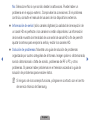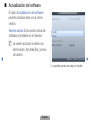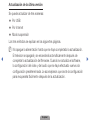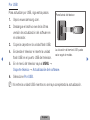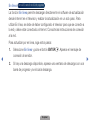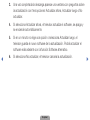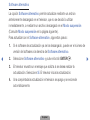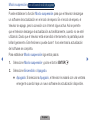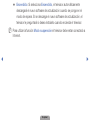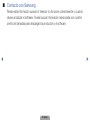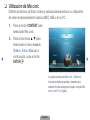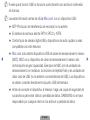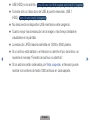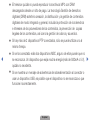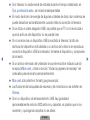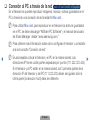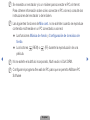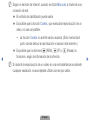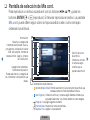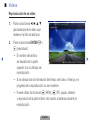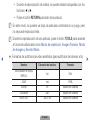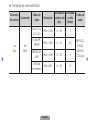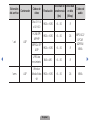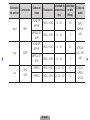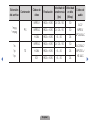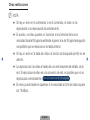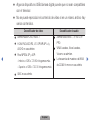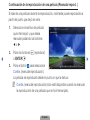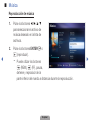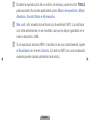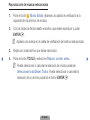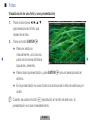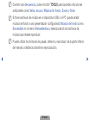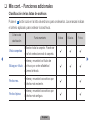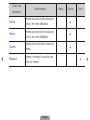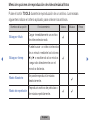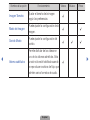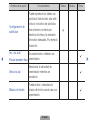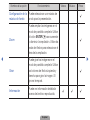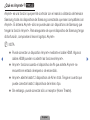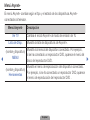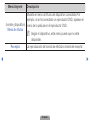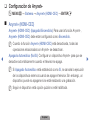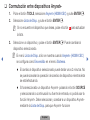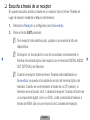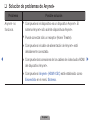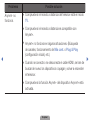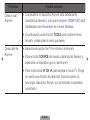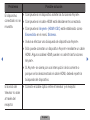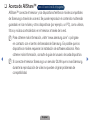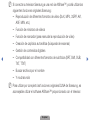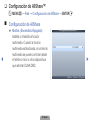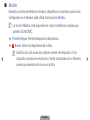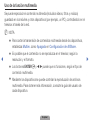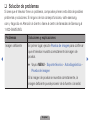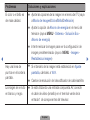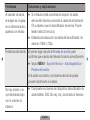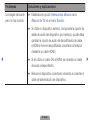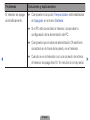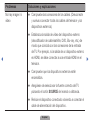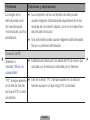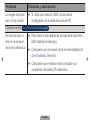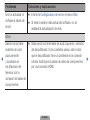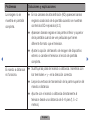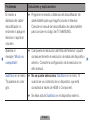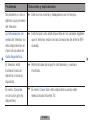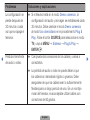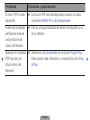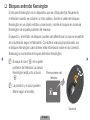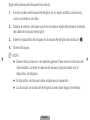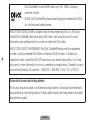Samsung UN19D4000ND Manual de usuario
- Categoría
- Televisores LCD
- Tipo
- Manual de usuario

E-MANUAL
imagine the possibilities
Thank you for purchasing this Samsung product.
To receive more complete service, please register
your product at
www.samsung.com/register
Model _____________ Serial No. _____________

ContentsContents
Configuración del canal
•
UsodelmenúCanal(VerTV) 1
• Memorizacióndecanales 17
• Otrasfunciones 21
Funciones básicas
•
Menúdelaimagen 23
• Menúdelsonido 41
Funciones preferidas
•
Red
paraLEDserie5de32-46pulgadas
50
•
Menúdelsistema 82
• Menúdesoportetécnico 118
Funciones avanzadas
•
Miscontenidos 131
• Anynet+ 161
• AllShare™
paraLEDserie5de32-46pulgadas
173
Información adicional
•
Solucióndeproblemas 178
• BloqueoantirroboKensington 196
• Licencia 198

▶
Español
❑❑ Uso❑del❑menú❑Canal❑(Ver❑TV)
Pulse el botón CONTENT para seleccionar Ver❑TV, y a continuación, seleccione
el elemento del menú que desee. Elija entre Admin.❑de❑programa, Lista❑de❑
canales y Admin.❑de❑canales.
❑
■
Admin.❑de❑programa
❑
CONTENT❑
→
❑Ver❑TV❑
→
❑Admin.❑de❑programa❑
→
❑ENTER
E
Seleccione el elemento del menú Programación para acceder a la función Visual.❑
tempor.. Visual.❑tempor. permite mostrar el canal que se desee en el momento
que se desee.
Admin.❑de❑programa
Lista❑de❑canales
Admin.❑de❑canales
Mis❑cont.
Ver TV
Origen

◀ ▶
Español
Uso❑de❑la❑visualización❑con❑temporizador
Puede establecer que el televisor muestre automáticamente el canal que desee a
un día y a una hora determinados.
Para utilizar esta función, primero se debe establecer la hora mediante la
función Hora
→
Reloj en el menú Sistema.
Para utilizar Visual.❑tempor., siga estos pasos:
1. Pulse el botón ENTER
E
de la pantalla del Admin.❑de❑programa.
2. Pulse el botón ENTER
E
para añadir una reserva manual.
3. Pulse los botones
◄/►/▲/▼
para establecer Antena, Canal, Repetir,
Fecha, y Hora❑de❑inicio.
●
Antena: Seleccione Aire o Cable.
●
Canal: Seleccionar el canal que desee.

◀ ▶
Español
●
Repetir: Seleccione Una❑vez, Manual, Sáb~Dom, Lun~Vie o Cada❑día.
Si selecciona Manual, puede configurar el día que desee.
La marca (
c
) indica que se ha seleccionado un día.
●
Fecha: Puede configurar la fecha que desee.
La fecha sólo está disponible cuando se ha seleccionado Una❑vez
en Repetir.
●
Hora❑de❑inicio: Puede configurar la hora de inicio que desee.
Si desea cancelar o editar la visualización de una programación, seleccione
la programación reservada en Lista❑de❑programa. y, a continuación,
seleccione Editar o Cancelar❑progr..

◀ ▶
Español
❑
■
Lista❑de❑canales
❑
CONTENT❑
→
❑Ver❑TV❑
→
❑Lista❑de❑canales❑
→
❑ENTER
E
La Lista❑de❑canales incluye los canales que se pueden ver en el televisor (canales
agregados) cuando se presiona el botón del canal en el mando a distancia. En
la Lista❑de❑canales, se presiona ver los Canales❑agregados, la información del
canal, los Favoritos y gestionar los canales.
Cuando se presiona el botón
CH❑LIST del mando a distancia,
la pantalla Lista❑de❑canales se
muestra al mismo tiempo.
●
Canales❑agregados: Muestra
todos los canales añadidos.
●
Favoritos❑1-5: Muestra los
canales favoritos ordenados hasta
en cinco grupos. Cada grupo tiene una pantalla separada.
Aire
AC B D
Antena
AC B D
Vista prog.
Modo CH
E
Ver
k
Página
Lista❑de❑canales
Canales agregados
6-1 TV#6
7-1 TV#7
a
3 Aire
23 TV#23
33 TV#33
32 TV#32
a
9 Aire
a
11 Aire

◀ ▶
Español
El televisor muestra los❑Favoritos sólo si se han añadido canales
favoritos mediante Agregar❑a❑favoritos.
Si desea ver rápidamente una lista de los canales favoritos, pulse el
botón CH❑LIST y a continuación el botón
►
(Modo❑CH) para mostrar
Favoritos❑1-5. Si tiene canales favoritos en más de un grupo de
favoritos, presione
►
(Modo❑CH) para ver los otros grupos. Pulse el
botón❑
◄
(Modo❑CH) para volver a Canales❑agregados.
Uso de los botones de colores y funciones en la Lista❑de❑canales.
●
AC B D
Rojo (Antena): Conmuta el modo y la pantalla entre Aire o Cable.
●
A
C
B D
Amarillo (Vista❑prog.❑/❑Vista❑canal):
En los canales digitales conmuta la pantalla entre Vista❑prog.❑y Vista❑
canal. Cuando seleccione un canal digital en Vista❑canal, pulse una vez
para mostrar una lista de programas de dicho canal. Vuelva a pulsar para
mostrar otra vez la Canales❑agregados.

◀ ▶
Español
●
◄/►
(Modo❑CH❑/❑Canal): Conmuta entre la lista de Favoritos❑(si
ha añadido canales favoritos con Agregar❑a❑favoritos)❑y Canales❑
agregados.
Cuando se presiona el botón
A
C
B D
(Vista❑prog.), se puede ir a otros
canales con el botón
L
(Canal).
●
●
E
(Ver❑/❑Información): Pulsar para ver el canal que se ha seleccionado./
Muestra detalles del programa seleccionado.
●
k
(Página): Desplaza la Lista❑de❑canales a la página siguiente o anterior.
Iconos❑de❑la❑pantalla❑de❑estado❑del❑canal
Icono Descripción
a
Canal analógico.
)
Programa reservado.

◀ ▶
Español
Uso❑de❑la❑visualización❑con❑temporizador❑en❑la❑lista❑de❑canales❑❑
(sólo❑canales❑digitales)❑
Puede utilizar Visual.❑tempor. en la Lista❑de❑canales para planificar el programa del
canal digital que desee ver. El televisor se encenderá y mostrará el programa del canal
digital cuando se inicie el programa.
Para planificar un programa siga estos pasos:
1. Pulse el botón CH❑LIST y, a continuación, seleccione el canal digital que desee.
2. Pulse el botón
A
C
B D
(Vista❑prog.). Aparecela lista de programas del canal.
3. Pulse los botones
▲
/
▼
para seleccionar el programa que desee y, a
continuación, pulse el botón ENTER
E●
o INFO.
4. Seleccione Visual.❑tempor., y pulse el botón ENTER
E
.
Si desea cancelar Visual.❑tempor., siga los pasos 1 a 3. Seleccione Cancelar❑
progr..

◀ ▶
Español
❑
■
Admin.❑de❑canales
❑
CONTENT❑
→
❑Ver❑TV❑
→
❑Admin.❑de❑canales❑
→
❑ENTER
E
Con el Admin.❑de❑canales, puede añadir, editar o borrar canales añadidos y
favoritos. También puede editar nombres de canales, pero sólo de los canales
analógicos.
●
( ) Can.❑agrds.: Muestra todos
los canales añadidos.
●
( ) Todos❑los❑canales: Muestra
todos los canales disponibles
actualmente. Incluye los canales
que no se han añadido.
●
( ) Favoritos❑1-5: Muestra los
canales favoritos ordenados hasta
en cinco grupos. Cada grupo
tiene una pantalla separada.
Aire❑
AC B D
❑Antena❑
AC B D
❑Organizar❑❑❑
E
❑Seleccionar❑❑❑
T
❑Herramientas❑❑❑
R
❑Regresar
Admin.❑de❑canales
Ele❑seleccionados:❑4❑❑❑❑Número❑de❑canal
a
3 ----❑Aire
a
4 ----❑Aire
a
5 ----❑Aire
6-1 TV❑#6
7-1 TV❑#7
a
8 ----❑Aire
9-1 TV❑#9
a
10 ----❑Aire
a
11 ----❑Aire
11-1 TV❑#11
a
12 ----❑Aire
a
13 ----❑Aire
14-1 TV❑#14
a
15 ----❑Aire
a
16 ----❑Aire
a
17 ----❑Aire
Can.❑agrds

◀ ▶
Español
Uso de los botones de colores con el Admin.❑de❑canales
●
A
C B D
Rojo (Antena): Cambia a Aire y Cable.
●
AC B
D
Azul (Organizar): Ordena la lista de canales por nombre o por número
de canal.
Uso de los botones de flecha con el Admin.❑de❑canales
1. Resalte un canal en la primera columna de la izquierda y pulse el botón
de flecha izquierda. Aparece el menú secundario del Admin.❑de❑canales.
2. Utilice los botones de flecha arriba y abajo para seleccionar Can.❑agrds.,
Todos❑los❑canales o Favoritos❑1 a 5 y pulse el botón ENTER
E
o el de
flecha derecha. El cursor entra en la ventana seleccionada.
Si no tiene canales favoritos en un grupo de favoritos, el cursor no
entrará en esta ventana.

◀ ▶
Español
Iconos❑de❑la❑pantalla❑de❑estado❑del❑canal
Icono Descripción
a
Canal analógico.
c
Canal seleccionado.
F
Canal favorito.
T
Muestra el menú de opciones Admin.❑de❑canales.
Menú❑de❑opciones❑del❑administrador❑de❑canales❑
t
Gestione los canales mediante las opciones del menú Admin.❑de❑canales (Ver,
Agregar❑a❑favoritos/Edit.❑favoritos,❑Edición❑de❑nombre❑de❑canal,❑Añadir/Borrar,❑
Deseleccionar❑todos,❑Seleccionar❑todo). Los elementos del menú de opciones que
aparecen pueden variar según el estado y el tipo del canal.

◀ ▶
Español
1. Utilice los botones de flecha para seleccionar un canal y pulse el botón
T●
Herramientas. Aparece una marca junto al canal.
Puede seleccionar más de un canal resaltándolos con el cursor y pulsando
ENTER
E
.
2. Pulse el botón TOOLS del mando a distancia.
3. Seleccione una opción y pulse ENTER
E
para activarla o cambiar su
configuración.
Excepciones: Seleccionar todo. Consulte la parte final de la sección Admin.❑
de❑canales para obtener más información.
Opciones
●
Ver: Ver el canal que se ha seleccionado. Aparece sólo si se selecciona un canal
que no se esté viendo. Para utilizar esta función, seleccione Ver en el menú de
opciones y pulse ENTER
E
.

◀ ▶
Español
●
Agregar❑a❑favoritos/Edit.❑favoritos: Agregar❑a❑favoritos aparece si el canal
seleccionado no es uno de los favoritos. Edit.❑favoritos aparece si el canal
seleccionado ya es uno de los favoritos.
Uso❑de❑Agregar❑a❑Favoritos❑para❑añadir❑un❑canal❑a❑la❑lista❑de❑favoritos:
1. Seleccione Agregar❑a❑favoritos y pulse el botón ENTER
E
. Aparece la
pantalla Agregar❑a❑favoritos.
2. La pantalla Agregar❑a❑favoritos tiene cinco grupos, Favoritos❑1, Favoritos❑2,
etc. Puede añadir un canal favorito en cualquiera de los grupos. Seleccione
un grupo mediante las flechas de arriba y abajo del mando a distancia y
pulse ENTER
E
.
3. Seleccione Aceptar, pulse ENTER
E
y vuelva a pulsar ENTER
E
.

◀ ▶
Español
Uso❑de❑Edit.❑favoritos❑para❑borrar❑un❑canal❑de❑la❑Lista❑de❑favoritos:
1. Seleccione Edit.❑favoritos y pulse el botón ENTER
E
. Aparece la pantalla
Edit.❑favoritos.
2. Se marca el grupo de favoritos al que se ha asignado el canal. Seleccione el
grupo y pulse ENTER
E
. La marca desaparece.
3. Seleccione Aceptar, pulse ENTER
E
y vuelva a pulsar ENTER
E
.
Uso❑de❑Edit.❑favoritos❑para❑mover❑un❑canal❑de❑un❑grupo❑de❑favoritos❑a❑otro.
1. Seleccione Edit.❑favoritos y pulse el botón ENTER
E
. Aparece la pantalla
Edit.❑favoritos.
2. Se marca el grupo de favoritos al que se ha asignado el canal. Seleccione el
grupo y pulse ENTER
E
. La marca desaparece.
3. Utilice las teclas de flecha arriba y abajo para resaltar un grupo diferente y
pulse ENTER
E
. Aparece una marca en el nombre del grupo.
4. Seleccione Aceptar, pulse ENTER
E
y vuelva a pulsar ENTER
E
.

◀ ▶
Español
●
Edición❑de❑nombre❑de❑canal (sólo canales analógicos): Asignar un nombre de
hasta cinco caracteres a un canal. Por ejemplo, Hist, Alim, Golf, etc. Así se facilita
la búsqueda y la selección del canal.
●
Añadir/Borrar: Añadir un canal a la Lista de canales o borrarlo de ésta. Cuando se
utiliza el botón del canal del mando a distancia para cambiar de canal, el televisor
sólo muestra los canales de la lista de canales.
Supresión❑de❑un❑canal❑de❑la❑lista❑de❑canales:
1. Seleccione Borrar y pulse el botón ENTER
E
. Aparece una ventana para
borrar.
2. Seleccione Aceptar en la ventana, pulse ENTER
E
y vuelva a pulsar
ENTER
E
.

◀ ▶
Español
Agregación❑de❑un❑canal❑a❑la❑lista❑de❑canales:
1. Seleccione un canal borrado en la lista Todos❑los❑canales y pulse el botón
ENTER
E
.
Los canales borrados aparecen en color gris.
2. Pulse el botón TOOLS del mando a distancia. Aparece el menú de opciones.
3. Seleccione Añadir, pulse ENTER
E
y vuelva a pulsar ENTER
E
.
NOTA
●
El televisor mostrará todos los canales, incluidos los borrados en la lista
de canales, en la lista Todos❑los❑canales.
●
Una canal en color gris en la lista Todos❑los❑canales indica que el canal
se ha borrado de la lista de canales.

◀ ▶
Español
●
Añadir sólo aparece si se selecciona un canal borrado en la lista Todos❑
los❑canales.
●
Borrar sólo aparece si se selecciona un canal agregado en las listas Can.❑
agrds. o Todos❑los❑canales.
●
Deseleccionar❑todos: Cancelar todas las selecciones de canales.
Sólo se puede seleccionar Deseleccionar❑todos si hay uno o más canales
seleccionados.
●
Seleccionar❑todo: Se seleccionan todos los canales de la lista. Para utilizar esta
función, seleccione Seleccionar❑todo en el menú de opciones y pulse ENTER
E
.
Se seleccionan todos los canales y aparece una marca junto a cada canal. A todos
los canales seleccionados se les puede aplicar una de las otras opciones del menú
de opciones.

◀ ▶
Español
❑❑ Memorización❑de❑canales
❑
MENU
m
❑
→
❑Canal❑
→
❑ENTER
E
El televisor memoriza los canales y añade los canales memorizados a la Lista❑
de❑canales con la función Prog.Automatica. Para que el televisor pueda
memorizar los canales se ha de especificar la fuente de la señal, Aire o Cable. Si
se selecciona Cable, cuando se inicia la Prog.Automatica, se debe especificar
también el sistema del cable, STD, HRC o IRC. Si desconoce el sistema del
cable debe ponerse en contacto con la empresa del sistema del cable. La
mayoría de los sistemas de cable utilizan STD.

◀ ▶
Español
❑
■
Antena❑(Aire❑/❑Cable)❑
t
Siga estos pasos para iniciar el proceso de memorización:
1.❑ Pulse MENU
m
→
Canal
→
ENTER
E
en el mando a distancia.
2.❑ Seleccione Antena,❑y pulse❑ENTER
E
.
3.
Seleccione la fuente de la señal del televisor,
Aire
o
Cable
. Vaya a la
siguiente sección,
Prog.❑Automático.
Si selecciona Aire o Cable también se cambia la entrada de señal actual
de Aire a Cable o de Cable❑a Aire. Fuera del menú puede hacer lo mismo
pulsando el botón TOOLS del mando a distancia. En el menú Herramientas
seleccione Cambiar❑a❑Aire❑o❑Cambiar❑a❑Cable.

◀ ▶
Español
❑
■
Prog.Automatica❑
Busca canales automáticamente y los memoriza en la memoria del televisor.
Para iniciar la Prog.Automatica, siga estos pasos:
1. Pulse MENU
m
→
Canal
→
ENTER
E
en el mando a distancia.
2. Seleccione Prog.Automatica y pulse ENTER
E
.
3. Seleccione Aire o Cable o ambos para resaltarlos y pulse ENTER
E
.
Si ha seleccionado Aire o Cable o ambos en la pantalla Antena, su
elección ya se ha seleccionado.
4. Seleccione Buscar o Siguiente, y pulse ENTER
E
.
5. Si ha seleccionado Cable, aparece la pantalla del Sistema cable. Seleccione
Sistema❑cable❑digital y pulse ENTER
E
.
Si sólo ha seleccionado Aire, se inicia la Prog.Automatica.

◀ ▶
Español
6. Seleccione STD, HRC o IRC y pulse ENTER
E
.
7. Repita para el Sist.❑cable❑analógico.
8. Seleccione Buscar o Siguiente, y pulse ENTER
E
. Se inicia la Prog.
Automatica.
Una vez guardados todos los canales disponibles, Prog.❑Automático elimina
los canales codificados. Una vez haya terminado, volverá a aparecer el menú
Prog.Automatica. Este proceso puede tardar hasta 30 minutos.
Cómo❑detener❑la❑programación❑automática
1. Pulse el botón ENTER
E
.
2. Un mensaje le preguntará ¿Detener❑autoprogramacion? Seleccione Sí con los
botones
o
.
3. Pulse el botón ENTER
E
.

◀ ▶
Español
❑❑ Otras❑funciones
❑
MENU
m
❑
→
❑Canal❑
→
❑ENTER
E
❑
■
Borrar❑canal❑encriptado
Esta función se usa para filtrar los canales codificados después de que la Prog.❑
Automatica se haya completado. Puede tardar de 20 a 30 minutos.
Cómo❑detener❑la❑función❑de❑Borrar❑canal❑encriptado
1. Pulse el botón ENTER
E
para seleccionar Detener.
2. Pulse el botón
para seleccionar Sí.
3. Pulse el botón ENTER
E
.
Esta función sólo está disponible en el modo Cable.

◀ ▶
Español
❑
■
Sintonia❑Fina❑
(sólo canales analógicos)
Si la recepción es clara, no tiene que realizar la sintonización fina del canal,
ya que esta operación se hace de forma automática durante la búsqueda y la
memorización. Si la señal es débil o está distorsionada, realice manualmente la
sintonización fina del canal.
●
Seleccione Sintonia❑fina en el menú Canal.
Los canales que se han ajustado con la sintonización fina se marcan con un
asterisco “
*
” a la derecha del número de canal en la banda del canal.
Para reiniciar la sintonización fina, seleccione Reiniciar.

◀ ▶
Español
❑❑ Cambio❑del❑modo❑de❑imagen❑preestablecido
❑
MENU
m
❑
→
❑Imagen❑
→
❑Modo❑de❑Imagen❑
→
❑ENTER
E
❑
■
Modo❑de❑Imagen❑
El modo de la imagen aplica a ésta los ajustes predefinidos. Seleccione una
opción mediante las flechas de arriba y abajo y pulse el botón ENTER
E
.
En el modo PC, sólo se pueden seleccionar Diversión❑y Normal.
●
Dinámico: Adecuado para un entorno iluminado.
●
Normal: Adecuado para un entorno normal.
●
Natural
para LED serie 5 de 32-46 pulgadas
: Para mostrar una pantalla agradable a
la vista.
●
Película: Adecuado para ver películas en un entorno oscuro.
●
Diversión: Adecuado para ver películas y para juegos.

◀ ▶
Español
❑❑ Ajuste❑de❑la❑configuración❑de❑la❑imagen
❑
■
Samsung❑MagicAngle❑
para LED serie 4 de 19 pulgadas, serie 5 de 22-27 pulgadas
Ajusta el ángulo de visualización de la pantalla para mejorar la calidad de acuerdo
con la posición de visualización.
❑
MENU
m
❑
→
❑Imagen❑
→
❑Samsung❑MagicAngle❑
→
❑ENTER
E
●
Samsung❑MagicAngle: Cuando se mira la pantalla desde un ángulo inferior
o superior se puede configurar el modo apropiado para cada posición a fin de
conseguir una calidad de imagen similar a la que se obtiene cuando se mira la
pantalla desde el frente.
Apagado: Seleccionar para una visualización desde una posición central.
Modo❑reclinado: Seleccionar para una visualización desde una posición
ligeramente inferior.
Modo❑Vertical: Seleccionar para una visualización desde una posición superior
●
Modo: Ajustar el ángulo de visualización de la pantalla.
Cuando❑Samsung❑MagicAngle se establece como Modo❑reclinado o
Modo❑Vertical, Gamma no está disponible.

◀ ▶
Español
❑❑ Ajuste❑de❑la❑configuración❑de❑la❑imagen
❑
MENU
m
❑
→
❑Imagen❑
→
❑Luz❑de❑fondo❑
→
❑ENTER
E
❑
■
Luz❑de❑fondo/Contraste/Brillo/Definición/Color/Tinte❑(V/R)
El televisor tiene diferentes opciones de configuración para ajustar la calidad de
la imagen. Seleccione una opción mediante las flechas de arriba y abajo y pulse
el botón ENTER
E
. Utilice las teclas de flecha para ajustar un valor de opción
o seleccionar la configuración de una opción. Una vez haya terminado, pulse el
botón ENTER
E
.
NOTA
●
Cuando haga cambios en Luz❑de❑fondo,❑Contraste,❑Brillo,❑Definición,❑
Color o Tinte❑(V/R) el color de la OSD también se ajustará.
●
En el modo PC, sólo se pueden cambiar Luz❑de❑fondo,❑Contraste,❑
Brillo y Definición.
●
La configuración de cada dispositivo externo conectado al televisor se
puede ajustar y guardar.
●
Si se disminuye el brillo de la imagen se reduce el consumo de energía.

◀ ▶
Español
❑
■
Ajuste❑de❑la❑pantalla
❑
MENU
m
❑
→
❑Imagen❑
→
❑Ajuste❑de❑la❑pantalla❑
→
❑ENTER
E
El Ajuste❑de❑la❑pantalla proporciona varias opciones para el tamaño y la relación
de aspecto de la imagen. Seleccione una opción mediante las flechas de arriba
y abajo y pulse el botón ENTER
E
. Utilice las teclas de flecha para seleccionar
una opción del menú secundario y pulse ENTER
E
.
●
Imagen❑Tamaño: Si tiene un receptor de satélite o decodificador de cable,
es posible que tenga también su propia gama de tamaños de pantalla. Sin
embargo, es muy aconsejable utilizar el modo 16:9 del televisor la mayoría de
las veces.
16:9: Ajusta la imagen al modo panorámico 16:9.
Zoom1: Agranda la imagen moderadamente. Corta la pantalla por arriba y los
laterales.
Zoom2: Agranda la imagen más que Zoom1.
Ajuste❑de❑ancho: Amplía la relación de aspecto de la imagen para que se
ajuste al ancho total de la pantalla.

◀ ▶
Español
4:3: Ajusta la imagen al modo 4:3. Para programas de televisión analógica.
No vea la televisión en formato 4:3 durante periodos prolongados. Los
bordes que se muestran a la izquierda y derecha o en la parte superior e
inferior de la pantalla pueden provocar un desgaste de la pantalla por la
retención de la imagen que no está cubierto por la garantía.
Ajuste❑pantalla: Muestra la imagen completa sin cortes cuando las entradas
de la señal del televisor son HDMI (720p/1080i/1080p) o Componente
(1080i/1080p).
Vista❑intel.❑1❑
para LED serie 5 de 32-46 pulgadas
: Reduce la pantalla original en un
50%.
Vista❑intel.❑2❑
para LED serie 5 de 32-46 pulgadas
: Reduce la pantalla original en un
25%.
NOTA
●
Vista❑intel.❑1 está habilitado sólo en el modo HDMI.
●
Vista❑intel.❑2 está habilitado sólo en los modos DTV y HDMI.
●
El tamaño de la imagen puede variar según la resolución de entrada
cuando el contenido se reproduce mediante Videos en Mis❑cont..

◀ ▶
Español
●
Posición: Ajusta la posición de la imagen. Posición sólo está disponible si
Imagen❑Tamaño está establecido como Zoom1, Zoom2, Ajuste❑ancho o
Ajuste❑pantalla.
Para utilizar la función Posición tras seleccionar Zoom1,❑Zoom2 o
Ajuste❑ancho, siga estos pasos:
1.❑ Seleccione la Posición y pulse el botón ENTER
E
.
2.❑ Seleccione el botón Posición y pulse ENTER
E
.
3. Pulse los botones
▲
o
▼
para desplazar la imagen hacia arriba o
hacia abajo.
4. Pulse el botón ENTER
E
.
Si desea restablecer la posición original, seleccione Rein. en la pantalla
Posición y pulse ENTER
E
. La pantalla recuperará la posición
predeterminada.

◀ ▶
Español
Para utilizar la función Posición tras seleccionar Ajuste❑pantalla en
HDMI (1080i/1080p) o Componente (1080i/1080p) siga estos pasos:
1.❑ Seleccione la Posición, y pulse el botón ENTER
E
.
2.❑ Seleccione el botón Posición y pulse ENTER
E
.
3. Pulse los botones
▲, ▼, ◄
o
►
para desplazar la imagen.
4. Pulse el botón ENTER
E
.
Si desea restablecer la posición original, seleccione Rein. en la pantalla
Posición y pulse ENTER
E
. La pantalla recuperará la posición
predeterminada.

◀ ▶
Español
HD (alta definición): 16:9 - 1080i/1080p (1920 x 1080), 720p (1280 x 720)
Puede ajustar y guardar la configuración de cada dispositivo externo
conectado a una entrada del televisor.
Tamaños de imagen disponibles en la fuente de entrada:
Fuente entrada Tamaño de imagen
ATV, AV,
16:9,❑Zoom1,❑Zoom2,❑4:3
Componente (480i, 480p, 576i, 576p)
16:9,❑Zoom1,❑Zoom2,❑4:3
DTV(720p, 1080i, 1080p)
16:9,❑Ajuste❑ancho,❑4:3,❑Ajuste❑
pantalla,❑Vista❑intel.❑2
Componente (720p, 1080i, 1080p)
16:9,❑Ajuste❑ancho,❑4:3,❑Ajuste❑
pantalla
HDMI (720p, 1080i, 1080p)
16:9,❑Ajuste❑ancho,❑4:3,❑Ajuste❑
pantalla,❑Vista❑intel.❑1,❑Vista❑intel.❑2
PC
16:9,❑4:3

◀ ▶
Español
●
Ajuste❑Pantalla❑de❑PC
Disponible sólo en el modo PC.
Grueso/Fino: Elimina o reduce el ruido de la imagen. Si el ruido no se
elimina mediante la sintonización fina, utilice la función Grueso para ajustar
la frecuencia lo mejor posible y vuelva a realizar la sintonización fina. Cuando
se hayan reducido las interferencias, vuelva a ajustar la imagen de forma que
esté centrada en la pantalla.
Posición: Para ajustar la posición de la pantalla del PC si no está centrada
o no se acopla a la pantalla del TV. Pulse los botones
▲
o
▼
para ajustar la
posición vertical. Pulse los botones
◄
o
►
para ajustar la posición horizontal.
Reiniciar❑Imagen: Restablece la configuración predeterminada de la imagen.

◀ ▶
Español
❑
■
Ajuste❑Automático❑
t
❑
MENU
m
❑
→
Imagen❑
→
❑Ajuste❑Automático❑
→
❑ENTER
E
Ajusta automáticamente los valores de frecuencia, posición y sintonía fina de la
imagen en el modo PC.
Disponible sólo en el modo PC.
No disponible en la conexión del PC a través de un cable HDMI a DVI.
Uso❑del❑televisor❑como❑una❑pantalla❑de❑ordenador❑(PC)
Acceso❑a❑la❑configuración❑del❑vídeo❑(basada❑en❑Windows❑XP)
Para que el televisor funcione correctamente como pantalla de ordenador, se
debe establecer la configuración de vídeo correcta.
Según la versión de Windows y de la tarjeta de vídeo, el proceso en el PC
probablemente variará ligeramente del que se explica a continuación. Sin
embargo, en la mayoría de los casos se aplica la misma información básica.
(En caso contrario, póngase en contacto con el fabricante del ordenador o
con el distribuidor de Samsung.)

◀ ▶
Español
1. Haga clic en "Panel de control" en el menú de inicio de Windows.
2. Haga clic en “Apariencia y temas” en la ventana “Panel de control”. Aparece
un cuadro de diálogo.
3. Haga clic en “Pantalla”. Aparece otro cuadro de diálogo.
4. Haga clic en la ficha "Configuración" del cuadro de diálogo.
●
En la pestaña Configuración establezca la resolución correcta.
●
Si existe una opción de frecuencia vertical en el cuadro de diálogo de
configuración de la pantalla, seleccione '60' o '60 Hz'. En caso contrario,
haga clic en ‘Aceptar’ y salga del cuadro de diálogo.

◀ ▶
Español
❑❑ Cambio❑de❑las❑opciones❑de❑la❑imagen
❑
■
Configuración❑avanzada
❑
MENU
m
❑
→
❑Imagen❑
→
❑Configuración❑avanzada❑
→
❑ENTER
E
La Configuración❑avanzada está disponible en los modos Normal y Película.
En el modo PC, sólo se pueden cambiar Gamma y Balance❑de❑blanco. No
están disponibles mientras se ve un canal digital.
Seleccione una opción mediante las flechas de arriba y abajo y pulse el botón
ENTER
E
. Utilice las teclas de flecha para cambiar el valor o la configuración y
pulse ENTER
E
.

◀ ▶
Español
●
Tono❑del❑negro❑(Apagado/Oscuro/
Más❑oscuro/El❑más❑oscuro):
Seleccione el nivel de negro para
ajustar la profundidad de la pantalla.
●
Contraste❑dinámico❑(Apagado/
Bajo/Medio/Alto): Ajusta el contraste
de la pantalla.
●
Detalle❑de❑sombra: Aumenta el brillo
de las imágenes oscuras.
Inhabilitado en el modo PC.
●
Gamma: Ajusta la intensidad del color primario.
●
Solo❑modo❑RGB❑(Apagado/Rojo/Verde/Azul): Muestra los colores rojo,
verde y azul para afinar los ajustes de tono y saturación.
U
Mover
E
Entrar
R
Regresar
Configuración❑avanzada
Tono del negro : Apagado
►
Contraste dinámico : Medio
Detalle de sombra : 0
Gamma : 0
Solo modo RGB : Apagado
Espacio de color : Nativo
Balance de blanco
▼

◀ ▶
Español
●
Espacio❑de❑color❑(Automático/Nativo): Ajusta la gama de colores (gama
cromática) disponibles para crear la imagen.
●
Balance❑de❑blanco: Ajusta la temperatura del color para obtener una imagen
más natural.
Bal.❑Rojo/Bal.❑Verde/Bal.❑Azul: Ajusta la intensidad de cada color (rojo,
verde, azul).
Gan.❑Rojo/Gan.❑Verde/Gan.❑Azul: Ajusta el brillo de cada color (rojo, verde,
azul).
Reiniciar: Restablece los valores predeterminados de Balance❑de❑blanco.
●
Tono❑de❑Piel: Mejora el tono rosado de la piel.
●
Mejora❑de❑perfiles❑(Apagado/Encendido): Mejora los bordes del objeto.
●
Ilum.❑por❑movim.❑(Apagado/Encendido): Ahorra energía reduciendo el brillo
de la pantalla cuando la imagen de la pantalla no se mueve.
●
LED❑Movimiento❑perfecto❑(Des/Act.)❑
para LED serie 5 de 32-46 pulgadas
: Elimina
los retrasos de las escenas rápidas con mucho movimiento y proporciona
imágenes más claras.

◀ ▶
Español
❑
■
Opciones❑de❑imagen
❑
MENU
m
❑
→
❑Imagen❑
→
❑Opciones❑de❑imagen❑
→
❑ENTER
E
Seleccione una opción mediante las flechas de arriba y abajo y pulse el botón
ENTER
E
. Utilice las teclas de flecha para cambiar la configuración y pulse
ENTER
E
.
En el modo PC sólo se puede
cambiar Tono❑de❑Color.
●
Tono❑de❑Color❑(Frío/Normal/Tibio1/
Tibio2).
Tibio1 o Tibio2 se desactivan
cuando el modo de imagen es
Dinámico.
La configuración de cada
dispositivo externo conectado
a una entrada del televisor se
puede ajustar y guardar.
U
Mover
E
Entrar
R
Regresar
Opciones❑de❑imagen
Tono de Color : Normal
►
Filtro dig. de ruido : Automático
Filtro de ruido MPEG : Automático
Nivel de negro HDMI : Normal
Modo película : Apagado

◀ ▶
Español
●
Filtro❑dig.❑de❑ruido❑(Apagado/Bajo/Medio/Alto/Automático/Visualiz.❑
automática): Si la señal de emisión que recibe el televisor es débil, puede
activarse la función Filtro❑dig.❑de❑ruido para reducir la estática y las imágenes
superpuestas que pueden aparecer en la pantalla.
Cuando la señal sea débil, intente otras opciones hasta que se vea una
imagen de mejor calidad.
Visualiz.❑automática: Cuando se cambian los canales analógicos, muestra la
intensidad de la señal.
Sólo disponible en los canales analógicos.
Cuando la barra es verde indica que se está recibiendo la mejor señal
posible.
●
Filtro❑de❑ruido❑MPEG❑(Apagado/Bajo/Medio/Alto/Automático): Reduce el
ruido MPEG para proporcionar una mejor calidad de imagen.

◀ ▶
Español
●
Nivel❑de❑negro❑HDMI❑(Bajo❑/❑Normal): Permite seleccionar el nivel de negro
de la pantalla para ajustar la profundidad de ésta.
Disponible sólo en el modo HDMI (señales RGB).
●
Modo❑película❑(Apagado/Automático1/Automático2): Configura el televisor
para que detecte automáticamente y procese las señales de las películas
procedentes de todas las fuentes y ajusta la imagen para conseguir una calidad
óptima.
Disponible en ATV, AV, COMPONENTE (480i/1080i) y HDMI (1080i).
]Si la pantalla no se ve natural, cambie esta opción a Apagado /
Automático1 / Automático2 en el Modo❑película.

◀ ▶
Español
❑
■
Restablezca❑imagen❑(Aceptar/Cancelar)
Restablece la configuración predeterminada del modo de la imagen actual.

◀ ▶
Español
❑❑ Cambio❑de❑los❑modos❑de❑sonido❑preestablecidos
❑
MENU
m
❑
→
❑Sonido❑
→
❑Sonido❑Modo❑
→
❑ENTER
E
❑
■
Sonido❑Modo❑
t
❑
Utilice las teclas de flecha arriba y abajo para seleccionar una opción y pulse
ENTER
E
.
●
Normal: Selecciona el modo de sonido normal.
●
Música: Realza la música por encima de las voces.
●
Película: Proporciona el mejor sonido para ver películas.
●
Voz❑clara: Realza las voces por encima de los sonidos.
●
Amplificar: Aumentar la intensidad del sonido de alta frecuencia para permitir
una mejor audición a las personas con problemas auditivos.

◀ ▶
Español
❑❑ Configuración❑del❑sonido
❑
MENU
m
❑
→
❑Sonido❑
→
❑Efecto❑de❑son.❑
→
❑ENTER
E
❑
■
Efecto❑de❑son.
(sólo modo de sonido estándar)
Utilice las teclas de flecha arriba y abajo para seleccionar una opción y pulse
ENTER
E
.
●
SRS❑TruSurround❑HD❑(Apagado/Encendido)
Esta función proporciona una sensación de sonido surround virtual de
5.1 canales a través del par de altavoces o de los auriculares mediante la
tecnología HRTF (función de transferencia relativa a la cabeza).
●
SRS❑TruDialog❑(Apagado/Encendido)
Esta función permite aumentar la intensidad de las voces por encima de la
música de fondo o los efectos de sonido a fin de que el diálogo se pueda oír
más claramente.

◀ ▶
Español
●
Ecualizador
Use el Ecualizador para personalizar la configuración de sonido de cada
altavoz.
Balance❑: Ajusta el balance entre los altavoces izquierdo y derecho.
100Hz/300Hz/1kHz/3kHz/10kHz (ajuste de ancho de banda): Ajusta el nivel
del volumen de frecuencias de ancho de banda específicas.
Reiniciar: Restablece la configuración del ecualizador.

◀ ▶
Español
❑❑ Ajuste❑de❑la❑configuración❑del❑sonido
❑
■
Opciones❑difusión❑audio
●
Idioma❑preferido❑
(sólo canales digitales)
Utilice las teclas de flecha arriba y abajo para seleccionar un idioma y pulse
ENTER
E
.
El sistema de emisión de TV digital permite transmitir simultáneamente varias
pistas de audio (por ejemplo, traducciones simultáneas del programa en otros
idiomas).
Sólo se puede seleccionar uno de los idiomas que ofrece la emisora.

◀ ▶
Español
●
Sonido❑Multi-Track❑(MTS)❑
t
(sólo canales analógicos)
Seleccione una opción mediante las flechas de arriba y abajo y pulse el botón
ENTER
E
.
Mono: Elija para canales que emiten en monoaural o si tiene dificultades con
la recepción de señales estéreo.
Estéreo: Elija para canales que emiten en estéreo.
SAP: Elija esta opción para escuchar el programa de audio independiente,
que normalmente es una traducción de otro idioma.
En función del programa concreto emitido, puede escuchar en modo
Mono, Estéreo o SAP.

◀ ▶
Español
❑
■
Salida❑de❑SPDIF
La salida SPDIF (Interfaz digital de Sony Philips) proporciona una señal de audio
digital sin comprimir cuando se conecta el terminal de audio digital de la parte
posterior del televisor a un terminal de entrada de audio de un receptor o sistema
Home Theater.
●
Formato❑de❑audio: Puede seleccionar el formato de salida de audio digital
(SPDIF). El formato de salida de audio digital (SPDIF) disponible puede variar
según la fuente de entrada.
Si se conecta el televisor a un receptor o sistema Home Theater con
Dolby❑Digital y altavoces de 5.1 canales y se selecciona Dolby❑Digital,
se puede mejorar la sensación de sonido 3D interactivo.
●
Retraso❑de❑audio: Permite corregir las discordancias entre las pistas de
audio y vídeo cuando se ve la televisión y se escucha una salida de audio
digital desde el televisor mediante un dispositivo externo, como un receptor
AV. Cuando se selecciona Retraso❑de❑audio aparece un deslizador. Utilice
los botones de flecha izquierda y derecha para ajustar el deslizador. Pulse
ENTER
E
cuando haya terminado (0 ms ~ 250 ms).

◀ ▶
Español
❑
■
Ajustes❑del❑altavoz
●
Seleccionar❑altavoz❑(Altavoz❑externo/Altavoz❑de❑TV)
Si está escuchando una pista de sonido de un programa o una película desde
un receptor externo, puede oír un sonido de eco causado por la diferencia de
velocidad de codificación entre los altavoces del televisor y los del receptor de
audio. En tales casos, establezca el televisor como Altavoz❑externo.
Cuando se establece Seleccionar❑altavoz como Altavoz❑externo, los
altavoces del televisor se apagan. Sólo oirá el sonido desde los altavoces
externos. Cuando se establece Seleccionar❑altavoz❑como Altavoz❑de❑
TV se activan los altavoces del televisor y los externos. Oirá el sonido por
ambos altavoces.
Cuando Seleccionar❑altavoz está establecido como Altavoz❑externo,
los botones VOLUME❑y MUTE no funcionan y se limita la configuración
del sonido.
Si no hay señal de vídeo, ambos altavoces se silencian.

◀ ▶
Español
●
Vol.Automático❑(Apagado/Normal/Noche)
Normal iguala el nivel del volumen en cada canal a fin de que cuando se
cambie de canal el nivel del volumen sea el mismo.
Noche iguala o disminuye el volumen de cada canal para que el sonido sea
más sosegado. Noche es útil por la noche, cuando se desea mantener un
nivel de volumen bajo.
Si se conecta un dispositivo externo mediante el cable HDMI/DVI,
se aconseja desactivar Vol.Automático. Tenga cuidado de que esta
opción no comprometa la configuración del volumen controlada por el
dispositivo externo.

◀ ▶
Español
❑
■
Reinic.❑de❑son.❑(Aceptar/Cancelar)
Restablezca todas las configuraciones de sonido predeterminadas de fábrica.
Seleccione Aceptar, pulse ENTER
E
, seleccione Aceptar❑en la ventana
emergente y vuelva a pulsar ENTER
E
.

◀ ▶
Español
❑❑ Configuración❑de❑la❑conexión❑de❑la❑red❑ para LED serie 5 de 32-46 pulgadas
❑
■
Configuración❑de❑red
❑
MENU
m
❑
→
❑Red❑
→
❑Configuración❑de❑red❑
→
❑ENTER
E
Configure la conexión de la red y así podrá utilizar AllShare™ y actualizar el
software.
❑
■
Estado❑de❑red
❑
MENU
m
❑
→
❑Red❑
→
❑Estado❑de❑red❑
→
❑ENTER
E
❑
Puede comprobar el estado de red e Internet actual.
❑
■
Configuración❑de❑AllShare
❑
MENU
m
❑
→
❑Red❑
→
❑Configuración❑de❑AllShare❑
→
❑ENTER
E
Selecciona si se han de usar las funciones multimedia en la red. Para obtener
información sobre las opciones de configuración, consulte las instrucciones de
“Acerca de AllShare™”.

◀ ▶
Español
❑❑ Conexión❑a❑una❑red❑por❑cable
Puede conectar el televisor a la red LAN mediante un cable de tres modos:
●
Puede conectar el televisor a la red LAN conectando el puerto LAN de la
parte posterior del televisor con un módem externo, mediante un cable LAN.
Vea el siguiente diagrama.
Puerto de módem en la pared
Módem externo
(ADSL/VDSL/TV por cable)
Panel posterior del TV
Cable LAN
Cable del módem

◀ ▶
Español
●
Puede conectar el televisor a la red LAN si conecta el puerto LAN de la parte
posterior del televisor con un compartidor IP (enrutador) que esté conectado
con un módem externo. Utilice un cable LAN para la conexión. Vea el
siguiente diagrama.
Puerto de módem
en la pared
Módem externo
(ADSL/VDSL/TV por cable)
Compartidor IP
(Servidor con DHCP)
Panel posterior del TV
Cable LAN
Cable LAN
Cable del módem

◀ ▶
Español
●
Según cómo esté configurada la red, puede conectar el televisor a la red LAN
si conecta el puerto LAN de la parte posterior del televisor directamente a una
toma de red de pared mediante un cable LAN. Vea el siguiente diagrama. La
toma de pared está conectada a un módem o enrutador en cualquier lugar de
su casa.
Puerto LAN en la pared
Panel posterior del TV
Cable LAN

◀ ▶
Español
●
Si dispone de red dinámica, debe usar un enrutador o módem ADSL que
admita el protocolo de configuración dinámica de host (DHCP). Los módems
y los enrutadores compatibles con DHCP proporcionan automáticamente
la dirección IP, la máscara de subred, la puerta de enlace y los valores de
DNS que el televisor necesita para acceder a Internet, de manera que no es
necesario especificarlos manualmente. La mayoría de las redes domésticas
son dinámicas.
Algunas redes necesitan una dirección IP estática. Si la red necesita una
dirección IP estática, debe especificar manualmente en la pantalla de
configuración de cable del televisor la dirección IP, la máscara de subred,
la puerta de enlace y los valores DNS cuando configure la conexión de red.
Para conocer la dirección IP, la máscara de subred, la puerta de enlace y los
valores DNS, póngase en contacto con el proveedor de servicios de Internet
(ISP). Si tiene un ordenador con Windows, también puede conseguir estos
valores a través del ordenador.
También puede usar módems ADSL compatibles con DHCP si la red
necesita una dirección IP estática. Los módems ADSL compatibles con
DHCP también permiten el uso de direcciones IP estáticas.
No se admite una velocidad de red inferior a 10 Mbps.

◀ ▶
Español
❑
■
Configuración❑de❑red❑automática
Utilice la configuración de red automática cuando conecte el televisor a una red
que sea compatible con DHCP. Para configurar automáticamente la conexión de
red con cable del televisor, siga estos pasos:
Configuración❑automática
1. Vaya a la pantalla Configuración❑
de❑red. (MENU
m
→
Red
→
Configuración❑de❑red
→
ENTER
E
)
2. Seleccione Cable, y pulse
ENTER
E
.
3. Aparece la pantalla de conexión
de red y comprueba la conexión
de la red. Una vez comprobada
la conexión de la red, se muestra el mensaje "Internet❑se❑conectó❑
correctamente.".
U
Mover
E
Entrar
R
Regresar
Configuración❑de❑red
Seleccione❑un❑tipo❑de❑conexión❑de❑red.
Cable
Inalámb.❑
(General)
WPS(PBC)
One❑Foot❑
Connection
Conéctese❑a❑la❑red❑con❑un❑cable❑LAN.❑Asegúrese❑de❑que❑
el❑cable❑LAN❑esté❑conectado.

◀ ▶
Español
Si falla la conexión, compruebe la
conexión del puerto LAN.
Si no puede encontrar los valores
de conexión de la red o si desea
realizar la conexión manualmente,
vaya al siguiente apartado,
Configuración de red manual.
a
Anterior
L
Mover
E
Entrar
R
Regresar
Configuración❑de❑red
Ajustes❑IP Aceptar
Dirección❑MAC 00:40:30:30:20:10
Dirección❑IP 192.168.10.21
Máscara❑de❑subred 255.255.255.0
Puerta❑de❑enlace 192.168.10.1
Servidor❑DNS 203.248.252.2
Internet❑se❑conectó❑correctamente.
Si❑tiene❑algún❑problema❑con❑el❑uso❑del❑servicio❑de❑Internet,❑comuníquese❑con❑su❑
proveedor❑de❑servicios❑de❑Internet.

◀ ▶
Español
❑
■
Configuración❑de❑red❑manual
Utilice la configuración manual de la red cuando conecte el televisor a una red
que necesite una dirección IP estática.
Obtención❑de❑los❑valores❑de❑conexión❑de❑red
Para ver los valores de conexión de red en la mayoría de ordenadores con
Windows, siga estos pasos:
1. Haga clic con el botón derecho en el icono de Red, en la esquina inferior
derecha de la pantalla.
2. En el menú emergente que aparece, haga clic en Estado.
3. En el cuadro de diálogo que aparece, haga clic en la ficha Soporte técnico.
4. En la ficha Soporte técnico, haga clic en el botón Detalles. Se muestran los
valores de la conexión de red.

◀ ▶
Español
Configuración❑manual
Para configurar manualmente la conexión de red con cable del televisor, siga
estos pasos:
1. Vaya a la pantalla Configuración❑
de❑red. (MENU
m
→
Red
→
Configuración❑de❑red
→
ENTER
E
)
2. Seleccione Cable y pulse❑
ENTER
E
. Aparece la pantalla
de conexión de la red y se inicia
el proceso de comprobación.
3. Pulse ENTER
E
. Se detiene
el proceso de comprobación.
Seleccione Ajustes❑IP en la pantalla de conexión de la red. Aparece la
pantalla Ajustes❑IP.
U
Mover
E
Entrar
R
Regresar
Ajustes❑IP
Modo IP Manual
►
Dirección IP
.
.
.
Máscara de subred
.
.
.
Puerta de enlace
.
.
.
Modo DNS Manual
Servidor DNS
.
.
.
Aceptar

◀ ▶
Español
4. En el campo de entrada superior, pulse ENTER
E
y, a continuación,
establezca el Modo❑IP como Manual.
5. Pulse el botón
▼
del mando a distancia para ir al campo de entrada
Dirección IP y pulse ENTER
E
.
6. Escriba la primera parte de la Dirección IP (por ejemplo, 105) con las teclas
numéricas del mando a distancia en el primer campo de la entrada. Pulse la
tecla de flecha derecha para ir al siguiente campo.
7. Escriba la siguiente parte de la Dirección IP. Pulse la tecla de flecha derecha
para ir al siguiente campo.
8. Repita el proceso de entrada en cada campo de la Dirección IP.
Si se equivoca al escribir un número, vuelva a escribirlo correctamente.
También puede utilizar el botón de flecha arriba y abajo para cambiar
todo el número al mismo tiempo.

◀ ▶
Español
9. Cuando acabe de escribir la Dirección❑IP, pulse ENTER
E
.
10. Pulse la tecla de flecha abajo para ir a los campos de la Máscara de subred
y pulse ENTER
E
.
11. Repita el mismo proceso de entrada para Máscara❑de❑subred, Puerta❑de❑
enlace y Servidor❑DNS.❑
12. Cuando termine, seleccione Aceptar en la parte inferior de la página y pulse
ENTER
E
. Aparece la pantalla de conexión de la red y se inicia el proceso
de comprobación. Una vez comprobada la conexión de la red, se muestra el
mensaje “Internet❑se❑conectó❑correctamente.”

◀ ▶
Español
❑❑ Conexión❑de❑una❑red❑inalámbrica❑ para LED serie 5 de 32-46 pulgadas
Si desea conectar sin cables el televisor a la red, necesita un módem o enrutador
inalámbrico y un adaptador LAN inalámbrico de Samsung (WIS09ABGN,
WIS09ABGN2 o WIS10ABGN), que debe conectar al puerto USB del panel
posterior o lateral del televisor. Véase la siguiente ilustración.
Cable LAN
Compartidor IP inalámbrico
(enrutador inalámbrico con
servidor DHCP)
Adaptador de LAN
Adaptador LAN
Panel lateral del televisor
o
Puerto LAN en la pared

◀ ▶
Español
El adaptador LAN inalámbrico de Samsung se vende por separado y se ofrece
en distribuidores seleccionados, sitios de comercio electrónico y Samsungparts.
com. El adaptador LAN inalámbrico de Samsung admite los protocolos de
comunicación IEEE 802.11a/b/g y n. Samsung recomienda el uso de IEEE
802.11n. Si reproduce un vídeo a través de una conexión IEEE 802.11b/g, es
posible que el vídeo no se reproduzca correctamente.
NOTA
●
Para utilizar una red inalámbrica necesita el
“adaptador LAN inalámbrico de
Samsung” (WIS09ABGN, WIS09ABGN2 o WIS10ABGN).
●
El adaptador LAN inalámbrico de Samsung y el alargador USB se venden
por separado y se ofrecen en distribuidores seleccionados, sitios de
comercio electrónico y Samsungparts.com.
●
Si desea utilizar una red inalámbrica, debe conectar el televisor a un
compartidor IP inalámbrico (un enrutador o un módem). Si el compartidor
IP inalámbrico admite DHCP, el televisor puede utilizar DHCP o una
dirección IP estática para conectarse a la red inalámbrica.

◀ ▶
Español
●
Seleccione un canal para el compartidor IP inalámbrico que no se esté
usando en ese momento. Si el canal ajustado para el compartidor IP
inalámbrico lo está usando en ese momento otro dispositivo cercano, se
producirán interferencias y la comunicación se interrumpirá.
●
Este televisor sólo admite los siguientes sistemas de seguridad
inalámbricos:
–
Modo de autenticación: WEP, WPAPSK, WPA2PSK
–
Tipo de cifrado: WEP, AES
●
Si se selecciona el modo 802.11n (Greenfield) puro de gran
procesamiento y se configura el tipo de codificación WEP, TKIP o
TKIP-AES (WPS2Mixed) para el enrutador inalámbrico, los televisores
Samsung no admitirán una conexión con las nuevas especificaciones de
la certificación Wi-Fi.
●
Si el enrutador inalámbrico admite WPS (Configuración protegida Wi-
Fi), puede conectarse a la red vía PBC (Configuración del botón) o PIN
(Número de identificación personal). De cualquier modo, WPS configurará
automáticamente las claves SSID y WPA.

◀ ▶
Español
●
Si el enrutador, el módem o el dispositivo no están certificados, puede
que no se conecte al televisor mediante el “adaptador LAN inalámbrico
de Samsung”.
●
Métodos de conexión: Puede configurar la conexión de red inalámbrica
de cinco formas:
–
Configuración automática (mediante la función de búsqueda de red
automática)
–
Configuración manual
–
WPS❑(PBC)
–
One❑Foot❑Connection
–
Ad❑hoc
●
El televisor quizás no reconozca el adaptador LAN inalámbrico de
Samsung si está conectado al televisor con un concentrador Hub o un
cable alargador USB que no sea el suministrado.

◀ ▶
Español
Aviso
La imagen puede aparecer dañada o con interferencias en algunos canales cuando el
televisor se conecta al adaptador LAN inalámbrico de Samsung. En tal caso, realice
la conexión mediante uno de los siguientes métodos o conecte el adaptador LAN
inalámbrico de Samsung con un cable USB en un lugar que no resulte afectado por
interferencias de radio.
Conexión del adaptador LAN inalámbrico de Samsung - Método 1
Conexión mediante el adaptador USB en
ángulo recto.
Para conectar el adaptador LAN inalámbrico
de Samsung mediante el adaptador USB en
ángulo recto siga estos pasos:
1. Conecte el adaptador USB en ángulo
recto al adaptador de LAN inalámbrica de
Samsung.
2. Conecte el otro extremo del adaptador en ángulo recto al puerto USB 1 (HDD).

◀ ▶
Español
Conexión del adaptador LAN inalámbrico de Samsung - Método 2
Conexión mediante el cable alargador.
Para conectar el adaptador LAN inalámbrico
de Samsung mediante el alargador siga estos
pasos:
1.❑ Conecte el alargador al puerto USB 1
(HDD).
2.❑ Conecte el alargador y el adaptador LAN
inalámbrico de Samsung.
3.❑ Fije el adaptador LAN inalámbrico de Samsung en la parte posterior del televisor,
cerca de la parte superior, mediante una cinta adhesiva de doble cara.
o

◀ ▶
Español
❑
■
Configuración❑de❑red❑automática❑
La mayoría de las redes inalámbricas disponen de un sistema de seguridad
opcional que precisa dispositivos que accedan a la red, con el fin de transmitir un
código de seguridad cifrado llamado clave de seguridad o de acceso. Esta clave
de seguridad se basa en una contraseña, normalmente una palabra o una serie
de letras y números con una longitud determinada que se le pidió especificar
cuando configuró la seguridad de la red inalámbrica. Si utiliza este método para
configurar la conexión de red, y dispone de una clave de seguridad para la red
inalámbrica, deberá especificar la contraseña durante el proceso de configuración
automático o manual.

◀ ▶
Español
Configuración❑automática
1. Vaya a la pantalla Configuración❑
de❑red. (MENU
m
→
Red
→
Configuración❑de❑red
→
ENTER
E
)
2. Seleccione Inalámb.❑(General) y
pulse ENTER
E
.
3. La función Red busca redes
inalámbricas disponibles. Cuando
termina, muestra una lista de las
redes disponibles.
U
Mover
E
Entrar
R
Regresar
Configuración❑de❑red
Seleccione❑un❑tipo❑de❑conexión❑de❑red.
Cable
Inalámb.❑
(General)
WPS(PBC)
One❑Foot❑
Connection
Configure❑la❑red❑inalámbrica❑seleccionando❑su❑
enrutador❑inalámbrico.❑Es❑posible❑que❑deba❑ingresar❑la❑
clave❑de❑seguridad❑dependiendo❑de❑la❑configuración❑
del❑enrutador❑inalámbrico.

◀ ▶
Español
4. En la lista de redes, pulse los botones
▲
o
▼
para seleccionar una red y, a
continuación, pulse el botón ENTER
E
.
Si el enrutador inalámbrico está configurado como oculto (invisible), se
debe seleccionar Agregar❑red e introducir el❑Nombre❑(SSID) y la clave
de seguridad correctos para establecer la conexión.
5. Si aparece la pantalla para escribir la clave de seguridad, vaya al paso 6. Si
selecciona un enrutador inalámbrico que que no sea seguro, vaya al paso 8.
6. Escriba la clave de seguridad
(Seguridad o PIN) y seleccione
Completado.
Una vez haya escrito la clave
de seguridad (seguridad
o PIN), utilice los botones
▲
/
▼
/
◄
/
►
del mando a
distancia para seleccionar
números o caracteres. Pulse
el botón ENTER
E
para escribir caracteres.
a
Anterior
n
Mover
E
Entrar
R
Regresar
Configuración❑de❑red
Ingrese❑clave❑de❑seguridad.
0❑entered
a
g
m
s
a/A
b
h
n
t
c
i
o
u
F
d
j
p
v
e
k
q
w
Borrar
f
l
r
x
Espacio
1
4
7
y
2
5
8
z
Completado
3
6
9
0

◀ ▶
Español
También puede escribir números con los botones numéricos del mando
a distancia.
Busque la contraseña en una de las pantallas de configuración que utilizó
para configurar el módem o el enrutador.
7. Una vez haya terminado, utilice el botón de flecha derecha para mover el
cursor sobre Siguiente y pulse ENTER
E
.
8.❑ Aparece la pantalla de conexión de la red y se inicia el proceso de
comprobación. Una vez comprobada la conexión de la red, se muestra el
mensaje "Internet❑se❑conectó❑correctamente.".
Si la red no acepta la clave de seguridad o el PIN, seleccione Reintentar
o Ajustes❑IP para realizar la configuración manualmente.
Si desea establecer la conexión manualmente, seleccione Ajustes❑IP. A
continuación, vaya al siguiente apartado, “Configuración manual”.

◀ ▶
Español
❑
■
Configuración❑de❑red❑manual
Utilice la configuración manual de la red cuando conecte el televisor a una
red que necesite una dirección IP estática o si falla el proceso de conexión
automático.
Obtención❑de❑los❑valores❑de❑conexión❑de❑red
Para ver los valores de conexión de red en la mayoría de ordenadores con
Windows, siga estos pasos:
1. Haga clic con el botón derecho en el icono de Red, en la esquina inferior
derecha de la pantalla.
2. En el menú emergente que aparece, haga clic en Estado.
3.❑ En el cuadro de diálogo que aparece, haga clic en la ficha Soporte técnico.
4. En la ficha Soporte técnico, haga clic en el botón Detalles. Se muestran los
valores de la conexión de red.

◀ ▶
Español
Configuración❑manual
Para configurar manualmente la conexión de red con cable del televisor, siga
estos pasos:
1. Vaya a la pantalla Configuración❑de❑red. (MENU
m
→
Red
→
Configuración❑de❑red
→
ENTER
E
)
2. Seleccione Inalámb.❑(General) y pulse ENTER
E
.
3. La función Red busca redes inalámbricas disponibles. Cuando termina,
muestra una lista de las redes disponibles.
4. En la lista de redes, pulse los botones
▲
o
▼
para seleccionar una red y, a
continuación, pulse el botón ENTER
E
dos veces.
Si el enrutador inalámbrico está configurado como oculto (invisible), se
debe seleccionar Agregar❑red e introducir el❑Nombre❑(SSID) y la clave
de seguridad correctos para establecer la conexión.

◀ ▶
Español
5. Si aparece la pantalla para introducir la clave de seguridad, vaya al paso 6.
Si selecciona un PA o un enrutador inalámbrico que no sean seguros, vaya
al paso 8.
6. Escribala clave de seguridad (seguridad o PIN) y seleccione Completado.
Una vez haya escrito la clave de seguridad (seguridad o PIN), utilice los
botones
▲
/
▼
/
◄
/
►
del mando a distancia para seleccionar números o
caracteres. Pulse el botón ENTER
E
para escribir caracteres.
También puede escribir números con los botones numéricos del mando
a distancia.
Busque la contraseña en una de las pantallas de configuración que utilizó
para configurar el módem o el enrutador.

◀ ▶
Español
7. Una vez haya terminado, utilice el botón
r
para mover el cursor sobre
Siguiente y pulse el botón ENTER
E
.
8. Aparece la pantalla de conexión de la red y se inicia el proceso de
comprobación. Pulse ENTER
E
para cancelar. Seleccione Ajustes❑IP en la
pantalla de conexión de la red. Aparece la pantalla Ajustes❑IP.
9. En el campo de entrada superior, pulse ENTER
E
y establezca el Modo❑IP
como Manual.
10. Pulse el botón
▼
del mando a distancia para ir al campo de entrada
Dirección❑IP y pulse ENTER
E
.
11. Escriba la primera parte de la Dirección❑IP (por ejemplo, 105) con las teclas
numéricas del mando a distancia en el primer campo de la entrada. Pulse la
tecla de flecha derecha para ir al siguiente campo.
12. Escriba la siguiente parte de la Dirección❑IP. Pulse la tecla de flecha derecha
para ir al siguiente campo.

◀ ▶
Español
13. Repita el proceso de entrada en cada campo de la Dirección❑IP.
Si se equivoca al escribir un número, vuelva a escribirlo correctamente.
También puede utilizar el botón de flecha arriba y abajo para cambiar
todo el número al mismo tiempo.
14. Cuando acabe de escribir la Dirección❑IP, pulse ENTER
E
.
15. Pulse la tecla de flecha abajo para ir a los campos de la Máscara❑de❑subred
y pulse ENTER
E
.
16. Repita el mismo proceso de entrada para Máscara❑de❑subred, Puerta❑de❑
enlace y Servidor❑DNS.❑
17. Cuando termine, seleccione Aceptar en la parte inferior de la página y pulse
ENTER
E
. Aparece la pantalla de conexión de la red y se inicia el proceso
de comprobación. Una vez comprobada la conexión de la red, se muestra el
mensaje "Internet❑se❑conectó❑correctamente.".

◀ ▶
Español
❑
■
Configuración❑de❑red❑(WPS(PBC))
Cómo❑realizar❑la❑configuración❑mediante❑WPS(PBC)
Si el enrutador tiene un botón de PBC (WPS), siga estos pasos:
1. Vaya a la pantalla Configuración❑
de❑red. (MENU
m
→
Red
→
Configuración❑de❑red
→
ENTER
E
)
2. Seleccione WPS(PBC), pulse
ENTER
E
y, a continuación,
vuelva a pulsar ENTER
E
.
3. Pulse el botón WPS(PBC)
del enrutador antes de que transcurran 2 minutos. El televisor obtiene
automáticamente todos los valores de configuración de la red que necesita y
se conecta a la red.
4. Aparece la pantalla de conexión de la red y se completa la configuración de
la red.
U
Mover
E
Entrar
R
Regresar
Configuración❑de❑red
Seleccione❑un❑tipo❑de❑conexión❑de❑red.
Cable
Inalámb.❑
(General)
WPS(PBC)
One❑Foot❑
Connection
Conéctese❑fácilmente❑al❑enrutador❑inalámbrico❑
presionando❑el❑botón❑WPS(PBC).❑Seleccione❑esta❑
opción❑si❑su❑enrutador❑inalámbrico❑es❑compatible❑con❑
Configuración❑del❑botón❑pulsador❑(PBC).

◀ ▶
Español
❑
■
Configuración❑de❑la❑red❑One❑Foot❑Connection
La función One❑Foot❑Connection permite conectar automáticamente y de
manera fácil el televisor Samsung a un enrutador inalámbrico de Samsung. Si
el enrutador que no es Samsung no admite la One❑Foot❑Connection, se debe
conectar mediante uno de los otros métodos.
Puede comprobar si el equipo admite One❑Foot❑Connection en www.
samsung.com.
Cómo❑establecer❑la❑configuración❑mediante❑One❑Foot❑Connection❑
Encienda el enrutador inalámbrico y el televisor.
1. Encienda el enrutador y el
televisor.
2. Vaya a la pantalla Configuración❑
de❑red. (MENU
m
→
Red
→
Configuración❑de❑red
→
ENTER
E
)
U
Mover
E
Entrar
R
Regresar
Configuración❑de❑red
Seleccione❑un❑tipo❑de❑conexión❑de❑red.
Cable
Inalámb.❑
(General)
WPS(PBC)
One❑Foot❑
Connection
Conéc.❑auto.❑a❑la❑red❑inalám.❑si❑su❑enrutador❑inal.❑es❑
comp.❑con❑One❑Foot❑Connection.❑Seleccione❑este❑tipo❑
de❑conexión❑luego❑de❑colocar❑el❑enrutador❑inalámb.❑a❑
un❑máx.❑de❑25❑cm❑(10❑pulgadas)❑de❑su❑TV.

◀ ▶
Español
3. Seleccione One❑Foot❑Connection, pulse ENTER
E●
y, a continuación,
vuelva a pulsar ENTER
E
.
4. Coloque el enrutador paralelo al adaptador LAN inalámbrico de Samsung a
una distancia inferior a 25 cm.
5. Espere hasta que la conexión se establezca automáticamente.
6. Aparece la pantalla de conexión de la red, y se completa la configuración de
la red.
7. Coloque el enrutador en la ubicación deseada.
Si se cambia la configuración del enrutador o se instala uno nuevo, se
debe volver a efectuar el proceso One❑Foot❑Connection desde el paso 1.

◀ ▶
Español
❑
■
Configuración❑de❑red❑Ad-hoc
Se puede conectar a un dispositivo móvil compatible con conexiones Ad-hoc, sin
un enrutador inalámbrico, mediante el “adaptador LAN inalámbrico de Samsung”.
Tras conectar el televisor a un dispositivo móvil, se pueden utilizar los archivos del
dispositivo.
Cómo❑realizar❑una❑conexión❑Ad-hoc
1. Vaya a la pantalla Configuración❑de❑red. (MENU
m
→
Red
→
Configuración❑de❑red
→
ENTER
E
).
2. Seleccione Inalámb.❑(General), pulse ENTER
E
y vuelva a pulsar
ENTER
E
.
3. Seleccione Ad❑hoc.❑Semuestrael mensaje "El❑servicio❑es❑compatible❑con❑
una❑dirección❑directa❑con❑dispositivos❑compatibles❑con❑Wi-Fi❑como❑
un❑teléfono❑celular❑o❑un❑PC.❑El❑sistema❑de❑red❑actual❑quizás❑tenga❑la❑
funcionalidad❑restringida.❑¿Desea❑cambiar❑la❑conexión❑de❑la❑red?".

◀ ▶
Español
4. Seleccione Aceptar y pulse ENTER
E
. El televisor busca el dispositivo
móvil.
5. Cuando el televisor acabe de buscar los dispositivos móviles, introduzca el
Nombre❑de❑red❑(SSID) y la Clave❑de❑seguridad generados en el dispositivo
que desea conectar.
Si la red no funciona con normalidad, vuelva a comprobar el Nombre❑de❑
red❑(SSID) y la Clave❑de❑seguridad. Una Clave❑de❑seguridad incorrecta
puede causar un mal funcionamiento.
Si un dispositivo ya se ha conectado alguna vez, se muestra en la lista de
configuración de la red. Cuando se vuelve a establecer la conexión, se
puede encontrar el dispositivo en la lista de configuración de la red.

◀ ▶
Español
Si❑el❑televisor❑no❑se❑conecta❑a❑Internet
Es posible que el televisor no pueda conectarse a Internet porque su proveedor de
servicios de Internet haya registrado permanentemente la dirección MAC (un número
de identificación exclusivo) del ordenador o del módem, el cual se autentica cada vez
que se conecta a Internet como forma de impedir accesos no autorizados. Puesto que
el televisor tiene una dirección MAC diferente, su proveedor de servicios de Internet no
puede autenticar su dirección MAC, y el televisor no puede conectarse.
Para solucionar este problema, solicite a su proveedor de servicios de Internet que
le explique el procedimiento necesario para conectar dispositivos que no sean un
ordenador (por ejemplo su televisor) a Internet.
Si su proveedor de servicios de Internet necesita un ID o una contraseña para
conectarse a Internet, su televisor quizá no pueda conectarse a Internet. Si éste fuera el
caso, debe escribir su ID o contraseña cuando se conecte a Internet.
La conexión de Internet puede fallar por problemas del servidor de seguridad. Si éste
fuera el caso, póngase en contacto con el proveedor de servicios de Internet.
Si no puede conectarse a Internet aun después de que haya seguido el procedimiento
de su proveedor de servicios de Internet, debe ponerse en contacto con el centro de
servicio técnico de Samsung Electronics a través del número 1-800-SAMSUNG.

◀ ▶
Español
❑❑ Configuración❑de❑la❑hora
❑
MENU
m
❑
→
❑Sistema❑
→
❑Tiempo❑
→
❑ENTER
E
❑
■
Tiempo❑
La hora actual aparecerá siempre que se pulse el botón INFO.
●
Reloj: La configuración del reloj se utiliza en diferentes funciones del
temporizador del televisor.
Si desconecta el cable de alimentación, debe configurar el reloj de nuevo.
Modo❑Reloj: Configure la hora actual manual o automáticamente.
●
Automático: Configure la hora actual automáticamente con la hora de un
canal digital.
Debe tener el cable o una antena conectados al televisor para
configurar la hora automáticamente.

◀ ▶
Español
●
Manual: Establezca la hora actual manualmente.
Según la emisora y la señal, la hora automática no se puede ajustar
correctamente. En este caso, ajuste la hora manualmente.
Config.❑Reloj: Configure Mes, Día, Año, Hora, Minuto y am/pm.
Seleccione Config.❑Reloj. Seleccione la fecha o la hora y pulse ENTER
E
.
Utilice los botones numéricos para escribir los números o pulse los botones
de flecha arriba y abajo. Utilice los botones de flecha izquierda y derecha
para ir de una a otra entrada de campo. Una vez haya terminado, pulse el
botón ENTER
E
. Para salir de Config.❑Reloj, seleccione Cerrar y pulse
ENTER
E
.
Sólo disponible si Modo❑Reloj está configurado como Manual.

◀ ▶
Español
DST❑(Apagado/Encendido): Activa o desactiva la función DST (horariode
verano).
Esta función sólo está disponible si Modo❑Reloj está configurado
como Automático.
Zona❑Tiempo: Seleccione la zona horaria.
Esta función sólo está disponible si Modo❑Reloj está configurado
como Automático.
❑❑ Uso❑del❑temporizador❑de❑desconexión
❑
MENU
m
❑
→
❑Sistema❑
→
❑Tiempo❑
→
❑Temporizador❑
→
❑ENTER
E
●
Temporizador
t
: Apaga automáticamente el televisor tras un periodo
de tiempo establecido. (30, 60, 90, 120, 150 y 180 minutos).
Utilice las teclas de flecha arriba y abajo para seleccionar un idioma y
pulse ENTER
E
. Para cancelar Temporizador, seleccione Apagado.

◀ ▶
Español
❑❑ Configuración❑del❑temporizador❑de❑encendido❑y❑de❑apagado
❑
MENU
m
❑
→
❑Sistema❑
→
❑Tiempo❑
→
❑ENTER
E
Establezca Temporiz.❑enc. para que el televisor se encienda automáticamente en
una hora y un día establecidos.
●
Temporiz.❑enc.: Puede establecer
tres configuraciones diferentes de
Temporiz.❑enc.. (Temporiz.❑enc.❑1,
Temporiz.❑enc.❑2, Temporiz.❑enc.❑3)
Debe configurar el reloj antes de
utilizar el Temporiz.❑enc..
Configuración: Seleccione
Apagado,❑Una❑vez,❑Cada❑día,❑
Lun~Vie,❑Lun~Sáb,❑Sáb~Dom
o Manual. Si selecciona Manual,
puede elegir los días en que desee
que Temporiz.❑enc. encienda el televisor.
La marca
c
indica que se ha seleccionado un día.
U
Ajustar
L
Mover
E
Entrar
R
Regresar
Temporiz.❑enc.❑1
Configuración
Una vez
Origen
VolumenHora de encendido
Antena Canal
TV
2004 00 am
Cable 3
Dom Lun Mar Mie Jue Vie Sáb

◀ ▶
Español
Hora❑de❑encendido: Configure la hora, los minutos y am/pm. Utilice los botones
numéricos para escribir los números o pulse los botones de flecha arriba y abajo.
Utilice los botones de flecha izquierda y derecha para cambiar los campos de
entrada.
Volumen: Configure el nivel de volumen deseado. Utilice los botones de flecha
izquierda y derecha para cambiar el nivel del volumen.
Origen: Seleccione TV o USB. Si selecciona TV el televisor mostrará los programas
de emisión o de cable cuando el televisor se encienda automáticamente. Si
selecciona USB el televisor reproducirá contenido desde un dispositivo USB cuando
el televisor se encienda automáticamente. (Se puede seleccionar USB sólo cuando
hay un dispositivo USB conectado al televisor.)
Antena (cuando Origen está configurado como TV): Seleccione Aire o Cable.
Canal (cuando Origen está configurado como TV): Seleccionar el canal que desee.
Música/Foto❑(cuando Origen está establecido como USB): Seleccione una carpeta
en el dispositivo USB que contenga archivos de música o de fotos que se han de
reproducir cuando el televisor se encienda automáticamente.
Si no hay archivos de música en el dispositivo USB o no se ha seleccionado
la carpeta que contenga los archivos de música, el temporizador no funciona
correctamente.

◀ ▶
Español
Si sólo hay un archivo de fotos en el USB, la presentación no se reproducirá.
No se puede seleccionar una carpeta cuyo nombre sea demasiado largo.
Cada dispositivo USB que se utiliza tiene asignada su propia carpeta.
Cuando utilice más de un dispositivo USB del mismo tipo, asegúrese de que
las carpetas asignadas a cada dispositivo USB tengan un nombre diferente.
Es recomendable utilizar una tarjeta de memoria USB y un lector de tarjeta
múltiples cuando se utilice la función Temporiz.❑enc..
La función Temporiz.❑enc. quizás no funcione con dispositivos USB con
batería incorporada, reproductores MP3 o PMP de algunos fabricantes ya
que estos dispositivos tardan mucho tiempo en ser reconocidos.

◀ ▶
Español
●
Temporiz.❑apag.: Puede establecer
tres configuraciones diferentes del
Temporiz.❑apag.. (Temporiz.❑apag.❑
1, Temporiz.❑apag.❑2, Temporiz.❑
apag.❑3)
Debe configurar el reloj antes de
utilizar el Temporiz.❑apag..
Configuración: Seleccione
Apagado,❑Una❑vez,❑Cada❑día,❑
Lun~Vie,❑Lun~Sáb,❑Sáb~Dom
o Manual Si selecciona Manual, puede elegir los días que desea que el
Temporiz.❑apag. apague el televisor.
La marca
c
indica que se ha seleccionado un día.
Hora❑de❑apagado: Configure la hora, los minutos y am/pm. Utilice los
botones numéricos para escribir los números o pulse los botones de flecha
arriba y abajo. Utilice los botones de flecha izquierda y derecha para cambiar
los campos de entrada.
L
Mover
U
Ajustar
E
Entrar
R
Regresar
Temporiz.❑apag.❑1
Configuración
Una vez
Hora de apagado
04 00 am
Dom Lun Mar Mie Jue Vie Sáb

◀ ▶
Español
❑❑ Bloqueo❑de❑programas
❑
MENU
m
❑
→
❑Sistema❑
→
❑Seguridad❑
→
❑ENTER
E
❑
■
Seguridad
Cuando se accede a las funciones de seguridad por primera vez, aparece la
ventana para introducir el código PIN. Escriba un código PIN que pueda recordar.
La pantalla del PIN se cierra y aparece el menú de seguridad. Cada vez que
se accede a las funciones de seguridad, aparece la ventana del PIN y se debe
escribir éste.
●
Bloq.❑clasf.❑prgrms.(Apagado/Encendido): Cuando se establece como
Encendido, puede bloquear los programas de TV según su clasificación.
El PIN predeterminado para un televisor nuevo es “0-0-0-0”.

◀ ▶
Español
Clasif.❑TV: Permite bloquear los programas de TV según su clasificación. Esta
función permite controlar qué programas de televisión pueden ver los niños.
La Clasif.❑TV❑muestra una parrilla con candados. Las siguientes categorías
aparecen a la izquierda:
–
TV-Y: Niños pequeños/TV-Y7: Niños de más de 7 años/TV-G: Todos los
públicos/TV-PG: Supervisión paterna/TV-14: Mayores de 14 años/TV-
MA: Para adultos
Las categorías siguientes aparecen en la parte superior:
–
Todos❑/❑FV: Violencia y fantasía/V: Violencia/S: Contenido sexual/L:
Lenguaje grosero/D: Diálogo de contenido sexual
Para bloquear un contenido seleccione un candado y pulse ENTER
E
(Esto es, haga clic en él.). Por ejemplo, haga clic en la intersección de
V y TV-MA para bloquear los programas clasificados como violentos
y para adultos. Los candados se asignan a grupos relacionados. Por
ejemplo, si hace clic en TV-Y bajo Todos, TV-Y7 también se bloqueará
automáticamente.

◀ ▶
Español
De manera similar, si hace clic en TV-G bajo Todos, todas las categorías
del grupo “adolescentes” quedarán bloqueadas (TV-G, TV-PG, TV-
14 y TV-MA). Las subclasificaciones (D,❑L,❑S,❑V) funcionan de manera
similar. Por lo tanto, si bloquea la subclasificación L en TV-PG, las
subclasificaciones TV-14 y TV-MA se bloquearán automáticamente.
Para desbloquear una categoría haga clic en el candado. Para
desbloquear todas las categorías de una hilera, haga clic bajo
Todos.
Para ver un canal bloqueado, deberá introducir el código de
seguridad cuando se le pida.

◀ ▶
Español
Clasif.❑películas❑(MPAA): Puede bloquear las películas según su clasificación.
La Asociación americana de cinematografía (MPAA) ha creado un sistema
de clasificación que proporciona a padres y tutores información sobre qué
películas son apropiadas para los niños.
Clasif.❑películas muestra una columna con candados y las siguientes
clasificaciones:
–
G: Todos los públicos (sin restricciones). / PG: Se sugiere la compañía
de un adulto. / PG-13: Menores acompañados de un adulto. / R:
Restringido. Menores de 17 acompañados por un adulto. / NC-17:
Prohibido a menores de 17 años. / X: Sólo adultos. / NR: Sin clasificación.

◀ ▶
Español
Para bloquear un contenido seleccione un candado y pulse ENTER
E
(Esto es, haga clic en él.). Por ejemplo, haga clic en el candado X y
bloqueará todas las películas clasificadas X. La categorías se agrupan
de manera que al hacer clic en una categoría se bloquean todas las
categorías que se deseen bloquear al mismo tiempo. Por ejemplo,
si bloquea la categoría PG-13, R, NC-17 y X también se bloquearán
automáticamente .
Para desbloquear una categoría haga clic en el candado.

◀ ▶
Español
Clasif.❑inglés❑canadiense: Puede bloquear los programas de TV según la
clasificación Inglés Canadiense.
Clasif.❑inglés❑canadiense muestra una columna con candados y las
siguientes clasificaciones:
–
C: Programación para niños menores de 8 años. / C8+: Programación
generalmente considerada aceptable para niños mayores de 8 años
sin acompañamiento de adultos. / G: Programación general, ideal para
todas las audiencias. / PG: Supervisión paterna. / 14+: La programación
contiene temas y contenidos que puede que no sean adecuados para
menores de 14 años. / 18+: Programación para adultos.

◀ ▶
Español
Para bloquear un contenido seleccione un candado y pulse ENTER
E
(Esto es, haga clic en él.). Por ejemplo haga clic en el candado 18+ y se
bloquearán todos los programas de televisión clasificados como 18+. La
categorías se agrupan de manera que al hacer clic en una categoría se
bloquean todas las categorías que se deseen bloquear al mismo tiempo.
Por ejemplo, si bloquea la categoría G, PG, 14+ y 18+ automáticamente
también se bloquearán.
Para desbloquear una categoría haga clic en el candado.

◀ ▶
Español
Clasif.❑frncés❑canadiense: Puede bloquear los programas de TV según la
clasificación francés canadiense.
Clasif.❑frncés❑canadiense muestra una columna con candados y las
siguientes clasificaciones:
–
G: General/8❑ans+: Programación generalmente considerada aceptable
para niños mayores de 8 años sin acompañamiento de adultos. / 13❑
ans+: Es posible que la programación no sea adecuada para niños
menores de 13 años./16❑ans+: La programación no es adecuada para
niños menores de 16 años./18❑ans+: Programación restringida para
adultos.

◀ ▶
Español
Para bloquear un contenido seleccione un candado y pulse ENTER
E
(Esto es, haga clic en él.). Por ejemplo, si hace clic en el candado 18
ans+ se bloquean todos los programas clasificados como 18 ans+. La
categorías se agrupan de manera que al hacer clic en una categoría se
bloquean todas las categorías que se deseen bloquear al mismo tiempo.
Por ejemplo, si bloquea la categoría 8❑ans+, 13❑ans+, 16❑ans+ y 18❑ans+
también se bloquearán automáticamente.
Para desbloquear una categoría haga clic en el candado.

◀ ▶
Español
Clasificación❑U.S.❑Descargable: La información de la restricción paterna se
puede usar mientras se ven los canales DTV.
NOTA
●
Si la información no se descarga desde la emisora, el menú
Clasificación❑U.S.❑Descargable está desactivado.
●
La información de la restricción paterna se puede descargar
automáticamente mientras se ven los canales DTV. Esto puede tardar
algunos segundos.
●
El menú Clasificación❑U.S.❑Descargable está disponible después
de que la información se haya descargado desde la emisora. Sin
embargo, según el tipo de información de la emisora, el menú podría
no estar disponible para su uso.

◀ ▶
Español
●
Los niveles de restricción paterna difieren según la emisora. El
nombre de menú predeterminado y Clasificación❑U.S.❑Descargable
cambian según la información descargada.
●
Aunque configure la visualización en pantalla en otro idioma, el menú
Clasificación❑U.S.❑Descargable siempre lo verá en inglés.
●
El bloqueo de un nivel de clasificación bloqueará automáticamente
otras categorías que traten material más sensible.
●
Los títulos de clasificación (por ejemplo, nivel de humor, etc.) y las
clasificaciones de televisión (por ejemplo, DH, MH, H, etc) pueden
diferir según la emisora.

◀ ▶
Español
●
Cambiar❑Código: Aparecerá la pantalla Cambiar❑Código. Elija un número
de 4 dígitos para el PIN e introdúzcalo en Ingresar❑Nuevo❑Código. Vuelva a
escribir los mismos 4 dígitos en Confirmar❑Nuevo❑Código. Cuando aparezca
la ventana de confirmación, pulse el botón Aceptar. El televisor ha memorizado
el nuevo PIN.
Cómo❑ver❑un❑programa❑o❑una❑película❑restringidos
Si se sintoniza el televisor en un programa o una película restringidos, la
función Bloq.❑clasf.❑prgrms. lo bloqueará. La pantalla quedará en blanco y
aparecerá el siguiente mensaje:
Este❑canal❑está❑bloqueado❑por❑Bloq.❑clasf.❑prgrms.❑Introduzca❑PIN❑para❑
desbloquear.❑Escriba el PIN para desbloquear el programa o la película.
Si ha olvidado el código PIN, pulse los botones del mando a distancia en
la siguiente secuencia en el modo de espera para reiniciar el PIN a “0-0-
0-0”: MUTE
→
8
→
2
→
4
→
POWER (encender)

◀ ▶
Español
❑❑ Imagen❑sobre❑imagen❑(PIP)
❑
MENU
m
❑
→
❑Sistema❑
→
❑PIP❑
→
❑ENTER
E
❑
■
PIP❑
t
Puede ver simultáneamente un programa cuya señal haya pasado a través del
sintonizador del televisor y otra fuente de vídeo externa. Por ejemplo si tiene un
decodificador de cable conectado al terminal Cable In, podrá utilizar PIP para
ver programas desde el decodificador de cable y para ver una película desde el
reproductor Blu-ray conectado al terminal HDMI In.
NOTA
●
Para obtener información sobre el sonido de PIP, consulte las
instrucciones de Sel.❑Sonido.
●
Si apaga el televisor mientras mira la televisión en el modo PIP, la función
PIP se apagará. Cuando se enciende el televisor, se debe volver a activar
la función PIP para ver la televisión en el modo PIP.

◀ ▶
Español
●
Puede notar que la imagen de la ventana PIP es ligeramente artificial
cuando utiliza la pantalla principal para visualizar juegos o karaoke.
●
Cuando Bloq.❑clasf.❑prgrms. Está activado, no se puede utilizar PIP.
●
Configuración de PIP
La imagen de la fuente de vídeo externo se verá en la pantalla principal y la
imagen del sintonizador de televisión en la ventana PIP secundaria.
Imagen principal Imagen secundaria
Componente, HDMI, PC TV

◀ ▶
Español
●
PIP❑(Apagado/Encendido): Activar o desactivar la función PIP.
●
Aire/Cable❑(Aire/Cable): Puede seleccionar Aire o Cable como la
fuente de entrada de la subpantalla.
●
Canal: Seleccionar el canal de la pantalla secundaria.
●
Tamaño (
Õ
/
Ã
): Seleccione un tamaño para la imagen
secundaria.
●
Posición (
Ã
/
–
/
—
/
œ
): Seleccione una posición para la
imagen secundaria.
●
Sel.❑Sonido❑(Principal/Secundario): Puede elegir si desea oír el
sonido desde la imagen Principal o desde la Secundario.

◀ ▶
Español
❑❑ Soluciones❑económicas
❑
■
Solución❑Eco
●
Ahorro❑de❑energía❑(Apagado/Bajo/Medio/Alto/Imag.❑desact.): Permite
ajustar el brillo del televisor a fin de reducir el consumo de energía. Si se
selecciona Imag.❑desact., la pantalla se apaga, pero se oye el sonido. Pulse
cualquier botón para volver a encender la pantalla.
●
Sensor❑Eco❑(Apagado/Encendido)❑
para LED serie 5 de 32-46 pulgadas
: Para
mejorar el ahorro de energía, la configuración de la imagen se adapta
automáticamente a la iluminación de la habitación.
Si ajusta Luz❑de❑fondo❑en el menú Imagen, Sensor❑Eco se establece
como Apagado.

◀ ▶
Español
Luz❑de❑fondo❑mín: Cuando Sensor❑Eco está establecido como Encendido,
el brillo mínimo de la pantalla se puede ajustar manualmente.
Si el Sensor❑Eco está configurado como Encendido, el brillo de la
pantalla puede cambiar (ligeramente más oscuro en la mayoría de los
casos) según la intensidad de la iluminación del entorno. Se puede
controlar el brillo mínimo de la pantalla con la función Luz❑de❑fondo❑mín.
●
Apagado❑por❑no❑señal❑(Apagado/15❑min/30❑min/60❑min): Establece la
rapidez con la que el televisor cambia al modo de espera si no se recibe
ninguna señal.
Deshabilitado cuando un PC anexado está en el modo de ahorro de
energía.
●
Apagado❑autom.❑(Apagado/Encendido): El televisor se apagará
automáticamente si no se pulsa ningún botón del mando a distancia o ningún
botón táctil del frontal del televisor durante 4 horas.

◀ ▶
Español
❑
■
Tpo.❑protección❑auto.❑
●
Tpo.❑protección❑auto.❑(Apagado/2❑horas/4❑horas/8❑horas/10❑horas): Si la
pantalla muestra una imagen fija durante un tiempo definido por el usuario,
el televisor activa el salvapantallas para impedir la formación de imágenes
fantasma en la pantalla.

◀ ▶
Español
❑❑ Otras❑funciones
❑
MENU
m
❑
→
❑Sistema❑
→
❑ENTER
E
❑
■
Idioma❑del❑menú
Ajuste el idioma del menú.
1. Seleccione Idioma❑del❑menú y pulse el botón ENTER
E
.
2. Elija un idioma y pulse el botón ENTER
E
.
Elija English, Español o Français.

◀ ▶
Español
❑
■
Subtítulo
(Mensajes de texto en pantalla)
●
Subtítulo❑(Apagado/Encendido): Puede activar o desactivar la función
de subtítulos. Si los subtítulos no están disponibles, no se mostrarán en la
pantalla.
La función Subtítulo no funciona con dispositivos conectados al televisor
en los terminales Component, HDMI o PC.
●
Modo❑de❑Subtítulo: Puede seleccionar el modo de subtítulo deseado.
La disponibilidad de los subtítulos depende del programa que se esté
emitiendo.
Predeterminado/CC1~CC4/Texto1~Texto4: (sólo canales analógicos)
La función de subtítulos analógicos funciona tanto en el modo de canal de
televisión analógica como cuando la señal se dirige de un dispositivo externo
al televisor. (Según la señal de transmisión, la función de subtítulos analógicos
puede funcionar o no con canales digitales.)

◀ ▶
Español
Predeterminado/Servicio1~Servicio6/CC1~CC4/Texto1~Texto4: (sólo
canales digitales) La función de subtítulos digitales funciona con canales
digitales.
Es posible que Servicio1~6 no estén disponibles en el modo de
subtítulos digitales según el tipo de emisión.
●
Opciones❑de❑Subtítulo❑digital: (sólo canales digitales)
Tamaño: Las opciones incluyen Predeterminado, Pequeño, Normal y Grande.
El valor predeterminado es Normal.
Estilo❑fuente: Las opciones incluyen Predeterminado y Estilos del 0 al 7. El
valor predeterminado es Estilo 0.
Color❑de❑primer❑plano: Puede cambiar el color del texto.Las opciones
incluyen Predeterminado, Blanco, Negro, Rojo, Verde, Azul, Amarillo, Magenta
y Cian. El valor predeterminado es Blanco.

◀ ▶
Español
Color❑de❑fondo: Puede cambiar el color del fondo de los subtítulos.Las
opciones incluyen Predeterminado, Blanco, Negro, Rojo, Verde, Azul,
Amarillo, Magenta y Cian. El valor predeterminado es Negro.
Opacidad❑de❑primer❑plano: Ajusta la opacidad del texto. Las opciones
incluyen Predeterminado, Transparente, Traslúcido, Sólido e Intermitente.
Opacidad❑de❑fondo: Ajusta la opacidad del fondo de los subtítulos. Las
opciones incluyen Predeterminado, Transparente, Traslúcido, Sólido e
Intermitente.
Regresar❑al❑Predeterminado: Esta opción reajusta las opciones Tamaño,
Estilo fuente, Color de primer plano, Color de fondo, Opacidad de primer
plano y Opacidad de fondo a sus valores predeterminados.

◀ ▶
Español
NOTA
●
Opciones❑de❑Subtítulo❑digital sólo están disponibles cuando se
selecciona Predeterminado y Servicio1❑~❑Servicio6 en el Modo❑de❑
Subtítulo.
●
La disponibilidad de los subtítulos depende del programa que se esté
emitiendo.
●
El valor de Predeterminado sigue los estándares establecidos por el
emisor.
●
Las opciones de color de primer plano y color de fondo no se pueden
establecer con el mismo color.
●
No se puede establecer Opacidad❑de❑primer❑plano y Opacidad❑de❑
fondo como Transparente.

◀ ▶
Español
❑
■
General
●
Modo❑Juego❑(Apagado/Encendido): Si conecta una consola de
videojuegos, como PlayStation™ o Xbox™ al televisor, podrá disfrutar de
sensaciones más realistas activando el Modo❑Juego.
NOTA
●
Precauciones y limitaciones del Modo❑Juego:
–
Para desconectar la consola de videojuegos y conectar otro
dispositivo externo, configure Modo❑Juego❑como Apagado.
–
Cuando se muestra el menú de TV en el Modo❑Juego, la pantalla
tiembla ligeramente.

◀ ▶
Español
●
Modo❑Juego no está disponible cuando se ha configurado la fuente
de entrada como TV o PC.
●
Establezca Modo❑Juego como Encendido sólo después de
conectar la consola de videojuegos. Si activa Modo Juego antes de
haber conectado la consola de videojuegos, puede que advierta una
reducción en la calidad de la imagen.
●
Si Modo❑Juego está configurado como Encendido:
–
Modo❑de❑Imagen se establece como Normal y Sonido❑Modo
como Película.

◀ ▶
Español
●
Transparenc.❑menú❑(Claro/Oscuro): Establezca la transparencia del menú.
●
Logotipo❑carga❑(Apagado/Encendido): Muestra el logotipo de Samsung
cuando el televisor está encendido.
●
Nombre❑TV
para LED serie 5 de 32-46 pulgadas
: Permite cambiar el nombre del
televisor seleccionándolo en una lista de nombres (por ejemplo, TV de casa) o
escribiendo un nombre manualmente.
Si selecciona Entrada❑usuario, en la pantalla aparece un teclado que
permite escribir el nombre del televisor con el mando a distancia.

◀ ▶
Español
❑
■
Anynet+❑(HDMI-CEC)
Para obtener más información sobre las opciones de configuración, consulte las
instrucciones de “Anynet+(HDMI-CEC)”.

◀ ▶
Español
❑
■
Video❑de❑pago❑DivX®
Muestra el código de registro autorizado para el televisor. Si se conecta al
sitio web de DivX y se registra con este código, se puede descargar el archivo
de registro VOD. Si activa el registro VOD mediante Mis❑cont., el registro se
completa.
Para obtener más información sobre DivX® VOD, visite “http://vod.divx.
com”.

◀ ▶
Español
❑
■
Control❑remoto❑de❑red❑(Encendido❑/❑
Apagado)❑
para LED serie 5 de 32-46 pulgadas
Encender y apagar o dar permisos a los dispositivos/teléfonos móviles de
Samsung para conectar con el televisor y controlarlo.
Debe tener un dispositivo/teléfono móvil de Samsung que admita un mando
a distancia de red. Para obtener más información, consulte el manual del
dispositivo.

◀ ▶
Español
❑❑ Menú❑de❑soporte❑técnico
❑
MENU
m
❑
→
❑Soporte❑técnico❑
→
❑ENTER
E
❑
■
e-Manual
Puede leer en el TV la introducción y las instrucciones sobre las funciones del TV.
Para obtener más información sobre la pantalla del manual electrónico,
consulte “Uso del manual electrónico” en el manual del usuario.

◀ ▶
Español
❑
■
Autodiagnóstico
●
Prueba❑de❑imagen❑(Sí/No): Se utiliza para comprobar si hay problemas en la
imagen. La prueba de imagen muestra una imagen en alta definición que se
puede examinar en busca de fallos.
Sí: Seleccione Sí si la imagen de prueba no aparece o si hay ruido y
distorsiones en la imagen de prueba. Puede haber un problema en el televisor.
Póngase en contacto con el Centro de llamadas de Samsung.

◀ ▶
Español
No: Seleccione No si la imagen de prueba muestra ésta adecuadamente.
Puede haber un problema en el equipo externo. Compruebe las conexiones.
Si el problema continúa, consulte el manual del usuario de los dispositivos
externos.
●
Prueba❑de❑sonido❑(Sí/No): Se utiliza para comprobar si hay problemas en el
sonido. La prueba de sonido reproduce una melodía que comprueba ambos
altavoces.
Si no oye sonido a través de los altavoces del televisor, antes de
realizar la prueba de sonido compruebe que Seleccionar❑altavoz esté
configurado como Altavoz❑de❑TV en el menú Sonido, y vuelva a intentar
la prueba.
La melodía se oirá durante la prueba aunque Seleccionar❑altavoz esté
establecido como Altavoz❑externo o se haya silenciado el sonido con el
botón MUTE.
Sí: Seleccione Sí si sólo puede oír el sonido desde un altavoz o desde
ninguno durante la prueba de sonido. Puede haber un problema en el
televisor. Póngase en contacto con el Centro de llamadas de Samsung.

◀ ▶
Español
No: Seleccione No si oye sonido desde los altavoces. Puede haber un
problema en el equipo externo. Compruebe las conexiones. Si el problema
continúa, consulte el manual del usuario de los dispositivos externos.
●
Información❑de❑señal: (sólo canales digitales) La calidad de la recepción de
un canal HD es perfecta o los canales no están disponibles. La información
de la señal muestra la intensidad de una señal de canal HD a fin de permitir
ajustar la antena para mejorar la señal y recibir los canales HD.
●
Solución❑de❑problemas: Muestra una guía de solución de problemas
organizada por cuatro categorías de síntomas. Imagen pobre o distorsionada,
sonido distorsionado o falta de sonido, problemas de RF o PC y otros
problemas. Si parece haber problemas en el televisor acceda a la guía de
solución de problemas para resolver éstos.
Si ninguno de los consejos funciona, póngase en contacto con el centro
de servicio técnico de Samsung.

◀ ▶
Español
❑
■
Actualización❑del❑software
El menú Actualización❑del❑software
permite actualizar éste con la última
versión.
Versión❑actual: Es la versión actual del
software ya instalado en el televisor.
La versión actual se muestra con
este formato: Año/Mes/Día_número
de versión.
*
La pantalla puede variar según el modelo.
U
Mover
E
Entrar
R
Regresar
Actualización❑del❑software
Versión actual 2011/01/18_000001
Por USB
En línea
Software alternativo ----/--/--_-----
Modo suspensión : Apagado

◀ ▶
Español
Actualización❑de❑la❑última❑versión
Se puede actualizar de tres maneras:
●
Por USB
●
Por Internet
●
Modo suspensión
Los tres métodos se explican en las siguientes páginas.
No apague la alimentación hasta que se haya completado la actualización.
El televisor se apagará y se encenderá automáticamente después de
completar la actualización del firmware. Cuando se actualiza el software,
la configuración del vídeo y del audio que se haya efectuado vuelve a la
configuración predeterminada. Le aconsejamos que anote la configuración
para recuperarla fácilmente después de la actualización.

◀ ▶
Español
Por❑USB
Para actualizar por USB, siga estos pasos:
1. Vaya a www.samsung.com.
2. Descargue el archivo exe de la última
versión de actualización del software en
el ordenador.
3. Copie la carpeta en la unidad flash USB.
4. Encienda el televisor e inserte la unidad
flash USB en el puerto USB del televisor.
5. En el menú del televisor vaya a MENU
→
Soporte❑técnico
→
Actualización❑del❑software.
6. Seleccione Por❑USB.
No retire la unidad USB mientras no se haya completado la actualización.
La ubicación del terminal USB puede
variar según el modelo.
Panel lateral del televisor

◀ ▶
Español
En❑línea
❑
para LED serie 5 de 32-46 pulgadas
La función En❑línea permite descargar directamente el software de actualización
desde Internet en el televisor y realizar la actualización en un solo paso. Para
utilizar En línea, se debe de haber configurado el televisor para que se conecte a
la red y debe estar conectado a Internet. Consulte las instrucciones de conexión
a la red.
Para actualizar por en línea, siga estos pasos:
1. Seleccione En❑línea y pulse el botón ENTER
E
. Aparece el mensaje de
conexión al servidor.
2. Si hay una descarga disponible, aparece una ventana de descarga con una
barra de progreso y se inicia la descarga.

◀ ▶
Español
3. Una vez completada la descarga aparece una ventana con preguntas sobre
la actualización con tres opciones: Actualizar ahora, Actualizar luego o No
actualizar.
4. Si selecciona Actualizar ahora, el televisor actualiza el software, se apaga y
se enciende automáticamente.
5. Si en un minuto no elige una opción o selecciona Actualizar luego, el
televisor guarda el nuevo software de la actualización. Podrá actualizar el
software más adelante con la función Software alternativo.
6. Si selecciona No actualizar, el televisor cancela la actualización.

◀ ▶
Español
Software❑alternativo
La opción Software❑alternativo permite actualizar mediante un archivo
anteriormente descargado en el televisor, que no se decidió a utilizar
inmediatamente, o mediante un archivo descargado en el Modo❑suspensión
(Consulte Modo❑suspensión en la página siguiente).
Para actualizar con el Software❑alternativo, siga estos pasos:
1. Si el software de actualización ya se ha descargado, puede ver el número de
versión del software a la derecha del Software❑alternativo.
2. Seleccione Software❑alternativo y pulse el botón ENTER
E
.
3. El televisor muestra un mensaje que solicita si se desea realizar la
actualización. Seleccione Sí. El televisor inicia la actualización.
4. Una completada la actualización el televisor se apaga y se enciende
automáticamente.

◀ ▶
Español
Modo❑suspensión❑
para LED serie 5 de 32-46 pulgadas
Puede establecer la función Modo❑suspensión para que el televisor descargue
un software de actualización en el modo de espera. En el modo de espera, el
televisor se apaga, pero la conexión con Internet sigue activa. Así se permite
que el televisor descargue la actualización automáticamente, cuando no se esté
utilizando. Dado que el televisor está encendido internamente, la pantalla puede
brillar ligeramente. Este fenómeno puede durar 1 hora mientras la actualización
del software se completa.
Para establecer Modo❑suspensión siga estos pasos:
1. Seleccione Modo❑suspensión y pulse el botón ENTER
E
.
2. Seleccione Encendido o Apagado.
●
Apagado: Si selecciona Apagado, el televisor le avisará con una ventana
emergente cuando haya un nuevo software de actualización disponible.

◀ ▶
Español
●
Encendido: Si selecciona Encendido, el televisor automáticamente
descargará el nuevo software de actualización cuando se ponga en el
modo de espera. Si se descarga el nuevo software de actualización, el
televisor le preguntará si desea instalarlo cuando encienda el televisor.
Para utilizar la función Modo❑suspensión el televisor debe estar conectado a
Internet.

◀ ▶
Español
❑
■
Contacto❑con❑Samsung
Revise esta información cuando el televisor no funcione correctamente o cuando
desee actualizar el software. Puede buscar información relacionada con nuestro
centro de llamadas para descargar los productos y el software.

◀ ▶
Español
❑❑ Utilización❑de❑Mis❑cont.
Disfrute de archivos de fotos, música y películas almacenados en un dispositivo
de clase de almacenamiento masivo (MSC) USB o en su PC.
1. Pulse el botón CONTENT para
seleccionar Mis❑cont..
2. Pulse los botones
▲
/
▼
para
seleccionar el menú deseado
(Videos, Fotos, Música); a
continuación, pulse el botón
ENTER
E
.
La página principal de Mis❑cont.. Utilice los
botones de flecha izquierda y derecha para
cambiar de una categoría principal a otra (de Mis❑
cont. a Ver❑TV a Origen).
Videos
Fotos
Música
Origen Ver❑TV
Mis cont.

◀ ▶
Español
Para ver contenido en un dispositivo USB, se debe enchufar éste en el
terminal USB del televisor.
Para ver contenido en un PC, se deben conectar el televisor y el PC a una
LAN y descargar e instalar el AllShare PC Software en el PC.
❑❑ Conexión❑de❑un❑dispositivo❑USB
1. Encienda el televisor.
2. Conecte un dispositivo USB que
contenga archivos de fotos, música
o películas al terminal USB que se
encuentra en el lateral del televisor.
3. Cuando un dispositivo USB está
conectado al televisor, aparece la
ventana Disp.❑conectado. Seleccione un
dispositivo conectado y pulse el botón
ENTER
E
.
La ubicación del terminal USB puede
variar según el modelo.
Panel lateral del televisor

◀ ▶
Español
Puede que la función USB no funcione correctamente con archivos multimedia
sin licencia.
Lea esta información antes de utilizar Mis❑cont.❑con un dispositivo USB:
●
MTP (Protocolo de transferencia de recursos) no se admite.
●
El sistema de archivos admite FAT16, FAT32 y NTFS.
●
Ciertos tipos de cámara digital USB y dispositivos de audio quizás no sean
compatibles con este televisor.
●
Mis❑cont. sólo admite dispositivos USB de clase de almacenamiento masivo
(MSC). MSC es un dispositivo de clase de almacenamiento masivo sólo
de transporte de gran capacidad. Ejemplos de MSC son las unidades de
almacenamiento en miniatura, los lectores de tarjetas Flash y las unidades de
disco duro de USB (no se admiten concentradores de USB). Los dispositivos
se deben conectar directamente al puerto USB del televisor.
●
Antes de conectar el dispositivo al televisor, haga una copia de seguridad de
sus archivos para evitar daños o pérdidas de datos. SAMSUNG no se hace
responsable por cualquier daño en los archivos o pérdida de datos.

◀ ▶
Español
●
USB (HDD) no se admite.
para LED serie 4 de 19-32 pulgadas, serie 5 de 22-27 pulgadas
●
Conecte sólo un disco duro de USB al puerto reservado, USB 1
(HDD).
para LED serie 5 de 32-46 pulgadas
●
No desconecte el dispositivo USB mientras se esté cargando.
●
Cuanto mayor sea la resolución de la imagen, más tiempo tardará en
visualizarse en la pantalla.
●
La resolución JPEG máxima admitida es 15360 x 8640 píxeles.
●
Si un archivo está dañado o el televisor no admite el tipo de archivo, se
muestra el mensaje “Formato de archivo no admitido”.
●
Si los archivos están ordenados por Vista❑carpetas, el televisor puede
mostrar los nombres de hasta 1000 archivos en cada carpeta.

◀ ▶
Español
●
El televisor quizás no pueda reproducir los archivos MP3 con DRM
descargados desde un sitio de pago. La tecnología Gestión de derechos
digitales (DRM) admite la creación, la distribución y la gestión de contenidos
digitales de modo integrado y general, incluida la protección de los derechos
e intereses de los proveedores de los contenidos, la prevención de copias
ilegales de los contenidos, así como la gestión de cobros y acuerdos.
●
Si hay más de 2 dispositivos PTP conectados, sólo se puede utilizar uno al
mismo tiempo.
●
Si se ha conectado más dos dispositivos MSC, alguno de ellos puede que no
se reconozca. Un dispositivo que exija mucha energía (más de 500mA o 5 V),
quizás no se admita.
●
Si se muestra un mensaje de advertencia de sobrealimentación al conectar o
usar un dispositivo USB, es posible que el dispositivo no se reconozca o que
funcione incorrectamente.

◀ ▶
Español
●
Si el televisor no recibe señal de entrada durante el tiempo establecido en
Tpo.❑protección❑auto., se iniciará el salvapantallas
●
El modo de ahorro de energía de algunas unidades de disco duro externas se
puede desactivar automáticamente cuando éstas se conectan al televisor.
●
Si se utiliza un cable alargador USB, es posible que el TV no lo reconozca o
que los archivos del dispositivo no se puedan leer.
●
Si no se reconoce un dispositivo USB conectado al televisor, la lista de
archivos del dispositivo está dañada o un archivo de la lista no se reproduce,
conecte el dispositivo USB al ordenador, formatee el dispositivo y compruebe
la conexión.
●
Si un archivo eliminado del ordenador se puede encontrar todavía cuando
se ejecuta Mis❑cont., utilice la función “Vaciar la papelera de reciclaje” del
ordenador para eliminarlo permanentemente.
●
Mis❑cont.❑sólo admite❑el formato jpeg secuencial.
●
Las funciones de búsquedas de escenas y de miniaturas no se admiten en
Videos.
●
Si en un dispositivo de almacenamiento USB hay guardados
aproximadamente más de 4000 archivos y carpetas, es posible que no se
muestren y que algunas carpetas no se abran.

◀ ▶
Español
❑❑ ❑Conexión❑al❑PC❑a❑través❑de❑la❑red❑ para LED serie 5 de 32-46 pulgadas
En el televisor se pueden reproducir imágenes, música y vídeos guardados en el
PC a través de una conexión de red mediante Mis❑cont..
Para utilizar Mis❑cont. para reproducir en el televisor los archivos guardados
en el PC, se debe descargar “AllShare PC Software” y el manual del usuario
de Share Manager desde “www.samsung.com.”
Para obtener más información sobre cómo configurar el televisor y conectarlo
a la red consulte 'Conexión de red'.
Es aconsejable colocar el televisor y el PC en la misma subred. Las
direcciones IP tienen cuatro partes separadas por puntos (111.222.333.444).
Si el televisor y el PC están en la misma subred, las 3 primeras partes de la
dirección IP del televisor y del PC (111.222.333) deben ser iguales; sólo la
última parte (la dirección host) debe ser diferente.

◀ ▶
Español
Se necesita un enrutador y/o un módem para conectar el PC a Internet.
Para obtener información sobre cómo conectar el PC a la red, consulte las
instrucciones del enrutador o del módem.
Las siguientes funciones de Mis❑cont. no se admiten cuando se reproduce
contenido multimedia en un PC conectado a una red:
●
Las funciones Música❑de❑fondo y Configuración❑de❑la❑música❑de❑
fondo.
●
Los botones
(REW) o
(FF) durante la reproducción de una
película.
No se admite el subtítulo incorporado, Multi-audio ni DivX DRM.
Configurar el programa fire wall del PC para que se permita AllShare PC
Software

◀ ▶
Español
Según el servidor de Internet, cuando se utiliza Mis❑cont.❑a través de una
conexión de red:
●
El método de clasificación puede variar.
●
Es posible que la función Contin., que reanuda la reproducción de un
vídeo, no sea compatible.
–
La función Contin. no admite varios usuarios. (Sólo memoriza el
punto donde detuvo la reproducción el usuario más reciente.)
●
Es posible que los botones
(REW),
(FF) o
(Pausa) no
funcionen, según la información del contenido.
Si durante la reproducción de un vídeo en una red inalámbrica se advierte
cualquier vacilación, es aconsejable utilizar una red por cable.

◀ ▶
Español
❑❑ Pantalla❑de❑selección❑de❑Mis❑cont.❑
Para reproducir un archivo acceda a él con los botones
◄
/
►
/
▲
/
▼
y pulse los
botones ENTER
E
o
(reproducir). El televisor reproduce el archivo. La pantalla
Mis❑cont.❑puede diferir según cómo se haya accedido a ella o cómo se hayan
ordenado los archivos.
Información:
Muestra la categoría del
contenido seleccionado (música,
por ejemplo), el dispositivo (unidad
USB, por ejemplo), nombre de
carpeta/archivo, página y criterios
de clasificación.
Categoría de contenidos/
Nombre del dispositivo:
Puede seleccionar la categoría de
los contenidos o el dispositivo que
desee.
Funcionamiento de los botones:
-
AC B D
Amarillo (Modo❑Editar): Permite seleccionar música marcando los archivos que
se desea reproducir. Sólo disponible en Música.
-
AC B
D
Azul (Organiz.): Ordena los archivos y carpetas según diferentes criterios que
se pueden seleccionar. Los criterios difieren en cada categoría.
- (Página): Ir a la página siguiente o anterior.
-
T
Herramientas: Muestra los menús de opciones.
-
R
Regresar: Ir a la página o al pasoanterior.
Sección de la lista
de archivos:
Ordena los archivos
o carpetas según
criterios que se
pueden seleccionar.
}
Organiz.
T
Herramientas
R
Regresar
1/1 Página
Vista carpetas
Videos

◀ ▶
Español
❑
■
Videos
Reproducción❑de❑un❑vídeo
1. Pulse los botones
◄
/
►
/
▲
/
▼
para seleccionar el vídeo que
desee en la lista de archivos.
2. Pulse los botones ENTER
E
o
(reproducir).
–
El nombre del archivo
se visualiza en la parte
superior con su tiempo de
reproducción.
–
Si se desconoce la información del tiempo del vídeo, el tiempo y el
progreso de la reproducción no se muestran.
–
Puede utilizar los botones
(REW),
(FF), pausa, detener
y reproducir de la parte inferior del mando a distancia durante la
reproducción.
L
Saltar
T
Herramientas
R
Regresar

◀ ▶
Español
–
Durante la reproducción de vídeos, se puede realizar búsquedas con los
botones
◄
y
►
.
–
Pulse el botón RETURN para salir de la película.
En este modo, se pueden ver clips de películas contenidos en un juego, pero
no se puede reproducir éste.
Durante la reproducción de una película, pulse el botón TOOLS para acceder
a funciones adicionales como Modo❑de❑repetición, Imagen❑Tamaño, Modo❑
de❑Imagen y Sonido❑Modo.
●
Formatos de subtítulos de vídeo admitidos (para subtítulos de idiomas, etc.)
Nombre Extensión❑del❑archivo Formato
Texto basado en tiempo
MPEG-4
.ttxt XML
SAMI .smi HTML
SubRip .srt basado en cadenas
SubViewer .sub basado en cadenas
Micro DVD .sub o .txt basado en cadenas

◀ ▶
Español
●
Formatos de vídeo admitidos
Extensión❑
del❑archivo
Contenedor
Códec❑de❑
vídeo
Resolución
Velocidad❑de❑
transferencia❑
(fps)
Velocidad❑
en❑bits❑
(Mbsp)
Códec❑de❑
audio
*.avi
*.mkv
AVI
MKV
Divx 3.11/4.
x/5.1/6.0
1920 x 1080 6 ~ 30 8
MP3/AC3/
LPCM/
ADPCM/
DTS Core
H.264 BP/
MP/HP
1920 x 1080 6 ~ 30 25
MPEG4 SP/
ASP
1920 x 1080 6 ~ 30 8
JPEG de
movimiento
640 x 480 6 ~ 30 8

◀ ▶
Español
Extensión❑
del❑archivo
Contenedor
Códec❑de❑
vídeo
Resolución
Velocidad❑de❑
transferencia❑
(fps)
Velocidad❑
en❑bits❑
(Mbsp)
Códec❑de❑
audio
*.asf ASF
Divx 3.11/4.
x/5.1/6.0
1920 x 1080 6 ~ 30 8
MP3/AC3/
LPCM/
ADPCM/
WMA
H.264 BP/
MP/HP
1920 x 1080 6 ~ 30 25
MPEG4 SP/
ASP
1920 x 1080 6 ~ 30 8
JPEG de
movimiento
640 x 480 6 ~ 30 8
*.wmv ASF
Window
Media Video
v9
1920 x 1080 6 ~ 30 25 WMA

◀ ▶
Español
Extensión❑
del❑archivo
Contenedor
Códec❑de❑
vídeo
Resolución
Velocidad❑de❑
transferencia❑
(fps)
Velocidad❑
en❑bits❑
(Mbsp)
Códec❑de❑
audio
*.mp4 MP4
H.264 BP/
MP/HP
1920 x 1080 6 ~ 30 25
MP3/
ADPCM/
AAC
MPEG4 SP/
ASP
1920 x 1080 6 ~ 30 8
*.3gp 3GPP
H.264 BP/
MP/HP
1920 x 1080 6 ~ 30 25
ADPCM /
AAC / HE-
AAC
MPEG4 SP/
ASP
1920 x 1080 6 ~ 30 8
*.vro
VRO
VOB
MPEG1 1920 x 1080 24 / 25 / 30 30 AC3/
MPEG/
LPCM
MPEG2 1920 x 1080 24 / 25 / 30 30

◀ ▶
Español
Extensión❑
del❑archivo
Contenedor
Códec❑de❑
vídeo
Resolución
Velocidad❑de❑
transferencia❑
(fps)
Velocidad❑
en❑bits❑
(Mbsp)
Códec❑de❑
audio
*.mpg
*.mpeg
PS
MPEG1 1920 x 1080 24 / 25 / 30 30
AC3/
MPEG/
LPCM/AAC
MPEG2 1920 x 1080 24 / 25 / 30 30
H.264 1920 x 1080 6 ~ 30 25
*.ts
*.tp
*.trp
TS
MPEG2 1920 x 1080 24 / 25 / 30 30
AC3/AAC/
MP3/DD+/
HE-AAC
H.264 1920 x 1080 6 ~ 30 25
VC1 1920 x 1080 6 ~ 30 25

◀ ▶
Español
Otras❑restricciones
NOTA
●
Si hay un error en el contenedor o en el contenido, el vídeo no se
reproducirá o se reproducirá incorrectamente.
●
El sonido y el vídeo pueden no funcionar si el contenido tiene una
velocidad binaria/fotograma estándar superior a la de fotograma/segundo
compatible que se relaciona en la tabla anterior.
●
Si hay un error en la tabla de índice, la función de búsqueda (omitir) no se
admite.
●
La reproducción de vídeo a través de una red depende del estado de la
red. Si reproduce el vídeo en una conexión de red, es posible que no se
reproduzca correctamente.
para LED serie 5 de 32-46 pulgadas
●
El menú puede tardar en aparecer si la velocidad en bits del vídeo supera
los 10 Mbps.

◀ ▶
Español
●
Algunos dispositivos USB/cámara digital puede que no sean compatibles
con el televisor.
●
No se puede reproducir el contenido de vídeo si en un mismo archivo hay
varios contenidos.
Decodificador❑de❑vídeo Decodificador❑de❑audio
●
Admite hasta H.264, nivel 4.1
●
H.264 FMO/ASO/RS, VC1 SP/MP/AP L4 y
AVCHD no se admiten.
●
Para MPEG4 SP y ASP:
– Inferior a 1280 x 720: 60 fotogramas máx.
– Superior a 1280 x 720: 30 fotogramas máx.
●
GMC no se admite.
●
Admite hasta WMA 7, 8, 9 STD, 9
PRO
●
WMA Lossless, Voice Lossless,
Voice no se admiten.
●
La frecuencia de muestreo de WMA
de 22050 Hz mono no se admite.

◀ ▶
Español
Continuación❑de❑la❑reproducción❑de❑una❑película❑(Reanudar❑reprod.❑)
Si sale de una película durante la reproducción, más tarde puede reproducirla a
partir del punto que dejó de verla.
1. Seleccione el archivo de película
que interrumpió y que desea
reanudar pulsando los botones
◄
o
►
.
2. Pulse los botones
�
(reproducir)
o ENTER
E
.
3. Pulse el botón
AC B
D
para seleccionar
Contin. (reanudar reproducción).
La película se reproducirá desde el punto en que la detuvo.
Contin. (reanudar reproducción) sólo está disponible cuando se reanuda
la reproducción de una película que se ha interrumpido.
AC B
D
Contin.
L
Saltar
T
Herramientas
R
Regresar
AC B
D
Contin.
Reanuda últ. escena

◀ ▶
Español
❑
■
Música
Reproducción❑de❑música
1.❑ Pulse los botones
◄
/
►
/
▲
/
▼
para seleccionar el archivo de
música deseado en la lista de
archivos.
2.❑ Pulse los botones ENTER
E
o
(reproducir).
–
Puede utilizar los botones
(REW),
(FF), pausa,
detener y reproducir de la
parte inferior del mando a distancia durante la reproducción.
E
Entrar
L
Página
T
Herramientas
R
Regresar
Música

◀ ▶
Español
Durante la reproducción de un archivo de música, pulse el botón TOOLS
para acceder a funciones adicionales como Modo❑de❑repetición, Modo❑
Aleatorio, Sonido❑Modo e Información.
Mis❑cont. sólo muestra los archivos con la extensión MP3. Los archivos
con otras extensiones no se muestran, aunque se hayan guardado en el
mismo dispositivo USB.
Si, al reproducir archivos MP3, el sonido no se oye correctamente, ajuste
el Ecualizador en el menú Sonido. (Un archivo MP3 con una modulación
excesiva puede causar problemas de sonido.)

◀ ▶
Español
Reproducción❑de❑música❑seleccionada
1. Pulse el botón
A
C
B D
(Modo❑Editar). Aparece una casilla de verificación a la
izquierda de los archivos de música.
2. Con las teclas de flecha resalte el archivo que desee reproducir y pulse
ENTER
E
.
Aparece una marca en la casilla de verificación del archivo seleccionado.
3. Repita con cada archivo que desee reproducir.
4. Pulse el botón TOOLS y seleccione Reprod.❑conten.❑selec..
Puede seleccionar o cancelar la selección de música pulsando
Seleccionar❑todo/Desel.❑Todos. Puede seleccionar o cancelar la
selección de un archivo pulsando el botón ENTER
E
.

◀ ▶
Español
❑
■
Fotos
Visualización❑de❑una❑foto❑(o❑una❑presentación)
1.❑ Pulse los botones
◄
/
►
/
▲
/
▼
para seleccionar la foto que
desee de la lista.
2. Pulse el botón ENTER
E
.
●
Para ver archivos
manualmente, uno a la vez,
pulse los botones de flecha
izquierda y derecha.
●
Para iniciar la presentación, pulse ENTER
E
una vez seleccionado el
archivo.
●
En la presentación se usan todos los archivos de la lista de archivos por
orden.
Cuando se pulsa el botón
(reproducir) en la lista de archivos, la
presentación se inicia inmediatamente.
E
Pausa
L
Anterior/Siguiente
T
Herramientas
R
Regresar
Normal

◀ ▶
Español
Durante una Secuencia, pulse el botón TOOLS para acceder a funciones
adicionales como Veloc.vis.aut, Música❑de❑fondo, Zoom y Girar.
Si tiene archivos de música en el dispositivo USB o el PC puede añadir
música de fondo a una presentación configurando Música❑de❑fondo como
Encendido en el menú Herramientas y seleccionando los archivos de
música que desea reproducir.
Puede utilizar los botones de pausa, detener y reproducir de la parte inferior
del mando a distancia durante la reproducción.

◀ ▶
Español
❑❑ Mis❑cont.❑-❑Funciones❑adicionales
Clasificación❑de❑las❑listas❑de❑archivos
Pulse el
AC B D
botón azul en la lista de archivos para ordenarlos. Las marcas indican
el criterio aplicado para ordenar los archivos.
Criterios de
clasificación
Funcionamiento Videos Música Fotos
Vista❑carpetas
Muestra toda la carpeta. Puede ver
una foto seleccionando la carpeta.
c c c
Búsq❑por❑título❑❑
Ordena y muestra los títulos de
archivos por orden alfabético/
número/símbolo.
c c c
Fecha❑rec.
Ordena y muestra los archivos por
la fecha más reciente.
c c
Fecha❑lejana
Ordena y muestra los archivos por
la fecha más antigua.
c c

◀ ▶
Español
Criterios de
clasificación
Funcionamiento Videos Música Fotos
Artista
Ordena los archivos de música por
artista y en orden alfabético.
c
Álbum
Ordena los archivos de música por
álbum y en orden alfabético.
c
Género
Ordena los archivos de música por
género.
c
Mensual
Ordena y muestra los archivos de
fotos por meses.
c

◀ ▶
Español
Menú❑de❑opciones❑de❑reproducción❑de❑vídeos/música/fotos
Pulse el botón TOOLS durante la reproducción de un archivo. Las marcas
siguientes indican el criterio aplicado para ordenar los archivos.
Nombre de la opción Funcionamiento Videos Música Fotos
Búsq❑por❑título❑
Cargar inmediatamente un archivo
de vídeo seleccionado.
c
Búsq❑por❑tiemp❑
Puede buscar un vídeo a intervalos
de un minuto mediante los botones
◄
y
►
o escribiendo a los minutos
y segundos directamente con el
mando a distancia.
c
Modo❑Aleatorio
Se puede reproducir la música
aleatoriamente.
c
Modo❑de❑repetición
Reproducir archivos de películas o
de música repetidamente.
c c

◀ ▶
Español
Nombre de la opción Funcionamiento Videos Música Fotos
Imagen❑Tamaño
Ajustar el tamaño de la imagen
según las preferencias.
c
Modo❑de❑Imagen
Puede ajustar la configuración de la
imagen.
c c
Sonido❑Modo
Puede ajustar la configuración del
sonido.
c c c
Idioma❑subtítulos
Permite disfrutar de los vídeos en
uno de los idiomas admitidos. Esta
función sólo está habilitada cuando
se reproducen archivos de flujo que
admiten varios formatos de audio.
c

◀ ▶
Español
Nombre de la opción Funcionamiento Videos Música Fotos
Configuración❑de❑
subtítulos
Puede reproducir los vídeos con
subtítulos. Esta función sólo está
activa si el archivo de subtítulos
tiene el mismo nombre que
elarchivo de vídeo y la extensión
de archivo adecuada. Por ejemplo,
Avatar.ttxt.
c
Inic.❑vis.❑aut./❑
Pausar❑present❑diap
Se puede iniciar o detener una
presentación.
c
Veloc.vis.aut
Seleccionar la velocidad de
presentación mientras se
reproduce.
c
Música❑de❑fondo
Puede activar o desactivar la
música de fondo cuando vea una
presentación.
c

◀ ▶
Español
Nombre de la opción Funcionamiento Videos Música Fotos
Configuración❑de❑la❑
música❑de❑fondo
Puede seleccionar una música de
fondo para la presentación.
c
Zoom
Puede ampliar las imágenes en el
modo de pantalla completa. Utilice
el botón ENTER
E
para aumentar
o disminuir la ampliación. Utilice las
teclas de flecha para seleccionar el
área de la ampliación.
c
Girar
Puede girar las imágenes en el
modo de pantalla completa. Utilice
los botones de flecha izquierda y
derecha para girar la imagen. El
giro es temporal.
c
Información
Puede ver información detallada
acerca del archivo reproducido.
c c c

◀ ▶
Español
¿Qué❑es❑Anynet+
?
❑
t
❑
Anynet+ es una función que permite controlar con el mando a distancia del televisor
Samsung todos los dispositivos de Samsung conectados que sean compatibles con
Anynet+. El sistema Anynet+ sólo se puede usar con dispositivos de Samsung que
tengan la función Anynet+. Para asegurarse de que el dispositivo de Samsung tenga
dicha función, compruebe si lleva el logotipo Anynet+.
NOTA
●
Puede conectar un dispositivo Anynet+ mediante el cable HDMI. Algunos
cables HDMI pueden no admitir las funciones Anynet+.
●
Anynet+ funciona cuando el dispositivo de AV que admite Anynet+ se
encuentra en estado de espera o de encendido.
●
Anynet+ admite hasta 12 dispositivos de AV en total. Tenga en cuenta que
puede conectar hasta 3 dispositivos del mismo tipo.
●
Sin embargo, puede conectar sólo un receptor (Home Theater).

◀ ▶
Español
Menú❑Anynet+
El menú Anynet+ cambia según el tipo y el estado de los dispositivos Anynet+
conectados al televisor.
Menú❑Anynet+ Descripción
Ver❑TV Cambia el modo Anynet+ al modo de emisión de TV.
Lista❑de❑Disp. Muestra la lista de dispositivos de Anynet+.
(nombre_dispositivo)
MENU
Muestra los menús del dispositivo conectado. Por ejemplo,
si se ha conectado un reproductor DVD, aparece el menú del
disco del reproductor DVD .
(nombre_dispositivo)
Herramientas
Muestra el menú de reproducción del dispositivo conectado.
Por ejemplo, si se ha conectado un reproductor DVD, aparece
el menú de reproducción del reproductor DVD .

◀ ▶
Español
Menú❑Anynet+ Descripción
(nombre_dispositivo)
Menú❑de❑títulos
Muestra el menú de títulos del dispositivo conectado.Por
ejemplo, si se ha conectado un reproductor DVD, aparece el
menú de la película en el reproductor DVD .
Según el dispositivo, esté menú puede que no esté
disponible.
Receptor La reproducción del sonido se efectúa a través del receptor.

◀ ▶
Español
❑❑ Configuración❑de❑Anynet+❑
❑
MENU
m
❑
→
❑Sistema❑
→
❑Anynet+❑(HDMI-CEC)❑
→
❑ENTER
E
❑
■
Anynet+❑(HDMI-CEC)
Anynet+❑(HDMI-CEC)❑(Apagado/Encendido): Para usar la función Anynet+,
Anynet+❑(HDMI-CEC) debe estar configurado como Encendido.
Cuando la función Anynet+❑(HDMI-CEC) está desactivada, todas las
operaciones relacionadas con Anynet+ se desactivan.
Apagado❑Automático❑(No/Sí): Configurar un dispositivo Anynet+ para que se
desactive automáticamente cuando el televisor se apaga.
Si Apagado❑Automático está establecido como Sí, se cancela la ejecución
de los dispositivos externos cuando se apaga el televisor. Sin embargo, un
dispositivo puede no apagarse si se está realizando una grabación.
Según el dispositivo está opción quizás no esté habilitada.

◀ ▶
Español
❑❑ Conmutación❑entre❑dispositivos❑Anynet+❑
1. Pulse el botón TOOLS, seleccione Anynet+❑(HDMI-CEC) y pulse ENTER
E
.
2. Seleccione Lista❑de❑Disp. y pulse el botón ENTER
E
.
Si no encuentra el dispositivo que desea, pulse el botón
A
C B D
para actualizar
la lista.
3. Seleccione un dispositivo y pulse el botón ENTER
E
. Puede cambiar al
dispositivo seleccionado.
El menú Lista❑de❑Disp.❑sólo se muestra cuando Anynet+❑(HDMI-CEC)
se configura como Encendido en el menú Sistema.
●
El cambio al dispositivo seleccionado puede tardar unos 2 minutos. No
se puede cancelar la operación de cambio de dispositivo mientras ésta
se está efectuando.
●
Si ha seleccionado un dispositivo Anynet+ pulsando el botón SOURCE❑
y seleccionando a continuación su fuente de entrada, no podrá usar la
función Anynet+. Debe seleccionar y cambiar a un dispositivo Anynet+
mediante la Lista❑de❑Disp.❑para que Anynet+ funcione

◀ ▶
Español
❑❑ Escucha❑a❑través❑de❑un❑receptor❑
Se puede escuchar sonido a través de un receptor (como Home Theater) en
lugar de hacerlo mediante el altavoz del televisor.
1. Seleccione Receptor y configúrelo como Encendido.
2. Pulse el botón EXIT para salir.
Si el receptor sólo admite audio, quizás no se muestre la lista de
dispositivos.
El receptor no funcionará si no se ha conectado correctamente el
terminal de entrada óptico del receptor con el terminal DIGITAL AUDIO
OUT (OPTICAL) del televisor.
Cuando el receptor (sistema Home Theater) está establecido en
Encendido, se puede oír la salida de sonido del terminal óptico del
televisor. Cuando se ve la televisión a través de un DTV (aéreo), el
televisor envía el sonido de 5.1 canales al receptor. Cuando la fuente es
un componente digital, como un DVD, y está conectada al televisor a
través de HDMI, sólo se oye el sonido de 2 canales del receptor.

◀ ▶
Español
NOTA
●
Sólo puede controlar los dispositivos Anynet+ mediante el mando a
distancia del televisor, no con los botones de éste.
●
El mando a distancia del televisor puede no funcionar en determinadas
circunstancias. En ese caso, vuelva a seleccionar el dispositivo Anynet+.
●
Las funciones Anynet+ no funcionan con los productos de otros
fabricantes.

◀ ▶
Español
❑❑ Solución❑de❑problemas❑de❑Anynet+
Problema Posible❑solución
Anynet+ no
funciona.
●
Compruebe si el dispositivo es un dispositivo Anynet+. El
sistema Anynet+ sólo admite dispositivos Anynet+.
●
Puede conectar sólo un receptor (Home Theater).
●
Compruebe si el cable de alimentación de Anynet+ está
debidamente conectado.
●
Compruebe las conexiones de los cables de vídeo/audio/HDMI
del dispositivo Anynet+.
●
Compruebe si Anynet+❑(HDMI-CEC) está establecido como
Encendido en el menú Sistema.

◀ ▶
Español
Problema Posible❑solución
Anynet+ no
funciona.
●
Compruebe si el mando a distancia del televisor está en modo
TV.
●
Compruebe si el mando a distancia es compatible con
Anynet+.
●
Anynet+ no funciona en algunas situaciones. (Búsqueda
de canales, funcionamiento de Mis❑cont. o Plug❑&❑Play
(configuración inicial), etc.)
●
Cuando se conecta o se desconecta el cable HDMI, se han de
buscar de nuevo los dispositivos o apagar y volver a encender
el televisor.
●
Compruebe si la función Anynet+ del dispositivo Anynet+ está
activada.

◀ ▶
Español
Problema Posible❑solución
Deseo iniciar
Anynet+.
●
Compruebe si el dispositivo Anynet+ está debidamente
conectado al televisor y si la opción Anynet+❑(HDMI-CEC) está
establecida como Encendido en el menú Sistema.
●
A continuación pulse el botón TOOLS para mostrar el menú
Anynet+ y seleccionar el menú que desee.
Deseo salir de
Anynet+.
●
Seleccione la opción Ver❑TV en el menú de Anynet+.
●
Pulse el botón SOURCE del mando a distancia del televisor y
seleccione un dispositivo que no sea Anynet+.
●
Pulse los botones
CH❑
para cambiar el modo TV. (Tenga
en cuenta que el botón de canal sólo funciona cuando no
hay ningún dispositivo Anynet+ con sintonizador incorporado
conectado.)

◀ ▶
Español
Problema Posible❑solución
En la pantalla
aparece el
mensaje
“Conectando❑
al❑dispositivo❑
Anynet+...”
●
El mando a distancia no se puede utilizar cuando el televisor
está configurando Anynet+ o cambiando a un modo de
visualización.
●
Utilice el mando a distancia después de que el televisor haya
completado la configuración de Anynet+ o la conmutación a
Anynet+.
El dispositivo
Anynet+ no
funciona.
●
No se puede utilizar la función de reproducción si se está
ejecutando Plug❑&❑Play (configuración inicial).

◀ ▶
Español
Problema Posible❑solución
El dispositivo
conectado no se
muestra.
●
Compruebe si el dispositivo admite las funciones Anynet+.
●
Compruebe si el cable HDMI está debidamente conectado.
●
Compruebe si Anynet+❑(HDMI-CEC) está establecido como
Encendido en el menú Sistema.
●
Vuelva a efectuar una búsqueda de dispositivos Anynet+.
●
Sólo puede conectar un dispositivo Anynet+ mediante un cable
HDMI. Algunos cables HDMI pueden no admitir las funciones
Anynet+.
●
Si Anynet+ se cierra por una interrupción de la corriente o
porque se ha desconectado el cable HDMI, deberá repetir la
búsqueda del dispositivo.
El sonido del
televisor no sale
a través del
receptor.
●
Conecte el cable óptico entre el televisor y el receptor.

◀ ▶
Español
❑❑ Acerca❑de❑AllShare™❑ para LED serie 5 de 32-46 pulgadas
AllShare™ conecta el televisor y los dispositivos/teléfonos móviles compatibles
de Samsung a través de una red. Se puede reproducir el contenido multimedia
guardado en los móviles y otros dispositivos (por ejemplo, un PC), como vídeos,
fotos y música controlándolo en el televisor a través de la red.
Para obtener más información, visite “www.samsung.com” o póngase
en contacto con el centro de llamadas de Samsung. Es posible que los
dispositivos móviles requieran la instalación de software adicional. Para
obtener más información, consulte la guía del usuario de cada dispositivo.
Si conecta el televisor Samsung a un servidor DLNA que no sea Samsung,
durante la reproducción de vídeo se pueden originar problemas de
compatibilidad.

◀ ▶
Español
Si conecta su televisor Samsung a una red vía AllShare™, podrá utilizar las
siguientes funciones originales Samsung:
–
Reproducción de diferentes formatos de vídeo (DivX, MP4, 3GPP, AVI,
ASF, MKV, etc.)
–
Función de miniatura de vídeos
–
Función de marcador (para reanudar la reproducción de vídeo)
–
Creación de capítulos automática (búsqueda de escenas)
–
Gestión de contenidos digitales
–
Compatibilidad con diferentes formatos de subtítulos (SRT, SMI, SUB,
TXT, TTXT)
–
Buscar archivos por el nombre
–
Y muchas más
Para utilizar por completo las funciones originales DLNA de Samsung, es
aconsejable utilizar el software AllShare™ proporcionado con el televisor.

◀ ▶
Español
❑❑ Configuración❑de❑AllShare™
❑
MENU
m
❑
→
❑Red❑
→
❑Configuración❑de❑AllShare❑
→
❑ENTER
E
❑
■
Configuración❑de❑AllShare
●
Multim.❑(Encendido/Apagado):
Habilita o inhabilita la función
multimedia. Cuando la función
multimedia está activada, el contenido
multimedia se puede controlar desde
el teléfono móvil u otros dispositivos
que admitan DLNA DMC.
U
Mover
E
Entrar
R
Regresar
Configuración❑de❑AllShare
Multim. : Encendido
►

◀ ▶
Español
❑
■
Multim.
Muestra una lista de teléfonos móviles o dispositivos conectados que se han
configurado en el televisor para utilizar las funciones Multim..
La función Multim. está disponible en todos los teléfonos móviles que
admiten DLNA DMC.
●
Permitir/Negar: Permite/bloquea los dispositivos.
●
A
C B D
Borrar: Borra los dispositivos de la lista.
Esta función sólo borra de la lista el nombre del dispositivo. Si el
dispositivo borrado se enciende o intenta conectarse con el televisor,
puede que aparezca de nuevo en la lista.

◀ ▶
Español
Uso❑de❑la❑función❑multimedia❑
Se puede reproducir el contenido multimedia (incluidos vídeos, fotos y música)
guardado en los móviles y otros dispositivos (por ejemplo, un PC), controlándolo en el
televisor a través de la red.
NOTA
●
Para cortar la transmisión de contenidos multimedia desde los dispositivos,
establezca Multim. como Apagado en Configuración❑de❑AllShare.
●
Es posible que el contenido no se reproduzca en el televisor, según la
resolución y el formato.
●
Los botones ENTER
E
y
◄
/
►
puede que no funcionen, según el tipo de
contenido multimedia.
●
Mediante los dispositivos se puede controlar la reproducción de archivos
multimedia. Para obtener más información, consulte la guía del usuario de
cada dispositivo.

◀ ▶
Español
❑❑ Solución❑de❑problemas
Si cree que el televisor tiene un problema, compruebe primero esta lista de posibles
problemas y soluciones. Si ninguno de los consejos funciona, visite samsung.
com y haga clic en Atención al cliente o llame al centro de llamadas de Samsung al
1-800-SAMSUNG.
Problemas Soluciones❑y❑explicaciones
Imagen deficiente En primer lugar, ejecute Prueba❑de❑imagen para confirmar
que el televisor muestra correctamente la imagen de
prueba.
●
Vaya a MENU - Soporte❑técnico❑-❑Autodiagnóstico❑-❑
Prueba❑de❑imagen
Si la imagen de prueba se muestra correctamente, la
imagen deficiente puede provenir de la fuente o la señal.

◀ ▶
Español
Problemas Soluciones❑y❑explicaciones
La imagen del
televisor no se ve
tan bien como en la
tienda.
Las pantallas almacenadas generalmente están sintonizadas
con canales HD (alta definición) digitales.
●
Si tiene un decodificador por cable/satélite analógico,
cámbielo por un decodificador digital. Utilice un cable
HDMI o de componentes para conseguir una calidad de
imagen de alta definición (HD).
●
Suscriptores de cable/satélite: Pruebe con estaciones de
alta definición (HD) en la oferta de canales.
●
Conexión de antena aérea/cable: Pruebe con canales de
alta definición (HD) después de ejecutar la programación
automática.
Muchos canales de alta definición (HD) mejoran los
contenidos SD (definición estándar). Busque un
canal que emita contenido True HD.
●
Ajuste la resolución de la salida de vídeo del decodificador
de cable o satélite en 1080i o 720p.

◀ ▶
Español
Problemas Soluciones❑y❑explicaciones
La imagen se ve
distorsionada: error
de macrobloques,
microbloques, puntos,
pixelización.
●
La compresión de los contenidos de vídeo pueden
causar imágenes distorsionadas, especialmente en las
escenas de movimiento rápido, como en los deportes y
las películas de acción.
●
Una señal débil puede causar imágenes distorsionadas.
No es un problema del televisor.
●
Los teléfonos móviles que se utilizan cerca del
televisor (aproximadamente a 1 metro) pueden causar
interferencias en la imagen de los canales analógicos y
digitales.
El color es de mala
calidad o falta.
●
Si utiliza una conexión de componentes, compruebe
que los cables de los componentes estén conectados
en los terminales correctos. Las conexiones incorrectas
o sueltas pueden originar problemas en el color o que la
pantalla se quede en blanco.

◀ ▶
Español
Problemas Soluciones❑y❑explicaciones
El color o el brillo es
de mala calidad.
●
Ajuste las opciones de la imagen en el menú del TV. (vaya
a Modo❑de❑Imagen/Color/Brillo/Definición)
●
Ajuste la opción de Ahorro❑de❑energía en el menú del
televisor (vaya a MENU - Sistema - Solución❑Eco -
Ahorro❑de❑energía)
●
Intente reiniciar la imagen para ver la configuración de
imagen predeterminada. (vaya a MENU - Imagen❑-❑
Restablezca❑imagen)
Hay una línea de
puntos en el borde la
pantalla.
●
Si el tamaño de la imagen está establecido en Ajuste❑
pantalla, cámbielo a 16:9.
●
Cambie la resolución del decodificador de cable/satélite.
La imagen se ve sólo
en blanco y negro.
●
Si está utilizando una entrada compuesta AV, conecte
el cable de vídeo (amarillo) en el terminal verde de la
entrada 1 de componentes del televisor.

◀ ▶
Español
Problemas Soluciones❑y❑explicaciones
Al cambiar de canal,
la imagen se congela,
se ve distorsionada o
aparece con retraso.
●
Si el televisor está conectado al receptor de cable,
reinicie éste (Vuelva a conectar el cable de alimentación
CA y espere a que el decodificador se reinicie. Puede
tardar hasta 20 minutos.)
●
Establezca la resolución de salida del decodificador de
cable en 1080i o 720p.
Problemas del sonido En primer lugar, ejecute la Prueba❑de❑sonido para
confirmar que el audio del televisor funciona correctamente.
●
Vaya a MENU - Soporte❑técnico❑-❑Autodiagnóstico❑-❑
Prueba❑de❑sonido
Si el audio es correcto, el problema del sonido puede
provenir de la fuente o la señal.
No hay sonido o se
oye demasiado bajo
con el volumen al
máximo.
●
Compruebe el volumen del dispositivo (decodificador de
cable/satélite, DVD, Blu-ray, etc.) conectado al televisor.

◀ ▶
Español
Problemas Soluciones❑y❑explicaciones
La imagen es buena
pero no hay sonido.
●
Establezca la opción Seleccionar❑altavoz como
Altavoz❑de❑TV en el menú Sonido.
●
Si utiliza un dispositivo externo, compruebe la opción de
salida de audio del dispositivo (por ejemplo, quizás deba
cambiar la opción de audio del decodificador de cable
a HDMI si tiene el decodificador conectado al televisor
mediante un cable HDMI.)
●
Si se utiliza un cable DVI a HDMI, se necesita un cable
de audio independiente.
●
Reinicie el dispositivo conectado volviendo a conectar el
cable de alimentación del dispositivo.

◀ ▶
Español
Problemas Soluciones❑y❑explicaciones
Los altavoces hacen
un ruido inapropiado.
●
Compruebe las conexiones de los cables. Compruebe
que el cable de vídeo no esté conectado en una entrada
de audio.
●
Para la conexión de la antena o el cable, compruebe la
información de la señal. Una señal débil puede causar
distorsiones en el sonido.
●
Ejecute la Prueba❑de❑sonido como se ha explicado.
No hay imagen, no hay vídeo
El televisor no se
enciende.
●
Compruebe que el cable de alimentación CA esté bien
conectado en la toma de la pared y en el televisor.
●
Compruebe que la toma de la pared funcione.
●
Pulse el botón POWER del televisor para asegurarse de
que el problema no está en el mando a distancia.
Si el televisor se enciende, consulte “El mando a
distancia no funciona” a continuación.

◀ ▶
Español
Problemas Soluciones❑y❑explicaciones
El televisor se apaga
automáticamente.
●
Compruebe si la opción Temporizador está establecida
en Apagado en el menú Sistema.
●
Si el PC está conectado al televisor, compruebe la
configuración de la alimentación del PC.
●
Compruebe que el cable de alimentación CA esté bien
conectado en la toma de la pared y en el televisor.
●
Cuando se ve la televisión con una conexión de antena,
el televisor se apaga tras 10-15 minutos si no hay señal.

◀ ▶
Español
Problemas Soluciones❑y❑explicaciones
No hay imagen ni
vídeo
●
Compruebe las conexiones de los cables. (Desconecte
y vuelva a conectar todos los cables del televisor y los
dispositivos externos).
●
Establezca la salida de vídeo del dispositivo externo
(decodificador de cable/satélite, DVD, Blu-ray, etc.) de
modo que coincida con las conexiones de la entrada
de TV. Por ejemplo, si la salida de un dispositivo externo
es HDMI, se debe conectar a una entrada HDMI en el
televisor.
●
Compruebe que los dispositivos externos estén
encendidos.
●
Asegúrese de seleccionar la fuente correcta del TV
pulsando el botón SOURCE del mando a distancia.
●
Reinicie el dispositivo conectado volviendo a conectar el
cable de alimentación del dispositivo.

◀ ▶
Español
Problemas Soluciones❑y❑explicaciones
Conexión RF (Cable/Antena)
El televisor no recibe
todos los canales.
●
Compruebe que el cable coaxial esté firmemente
conectado.
●
Ejecute Prog.❑Automático para añadir los canales
disponibles a la lista de canales. Vaya a MENU - Canal❑
-❑Prog.❑Automático seleccione Automático y seleccione
el tipo correcto de señal de TV por cable. Hay 3
opciones (STD,❑HRC e IRC) La mayoría de los sistemas
de cable utilizan STD.
●
Compruebe la posición de la antena.
No hay subtítulos en
los canales digitales.
Compruebe el menú de configuración de los subtítulos.
Pruebe de cambiar el Modo❑de Subtítulo Servicio❑1 a
CC1.
Algunos canales no tienen datos de subtítulos.

◀ ▶
Español
Problemas Soluciones❑y❑explicaciones
La imagen se ve
distorsionada: error
de macrobloques,
microbloques, puntos,
pixelización.
●
La compresión de los contenidos de vídeo puede
causar imágenes distorsionadas especialmente en las
escenas de movimiento rápido, como en los deportes y
las películas de acción.
●
Una señal débil puede causar imágenes distorsionadas.
No es un problema del televisor.
Conexión de PC
Aparece el
mensaje “Modo❑no❑
compatible”.
●
Establezca la resolución de salida del PC de modo que
coincida con la resolución admitida por el televisor.
“PC” siempre aparece
en la lista de fuentes
aunque el PC no esté
conectado.
●
Esto es normal. “PC” siempre aparece en la lista de
fuentes aunque no haya ningún PC conectado.

◀ ▶
Español
Problemas Soluciones❑y❑explicaciones
La imagen es buena
pero no hay sonido.
●
Si utiliza una conexión HDMI, compruebe la
configuración de la salida del audio del PC.
Conexión de red
para LED serie 5 de 32-46 pulgadas
Se ha producido un
error en la conexión
de la red inalámbrica.
●
Para utilizar la red inalámbrica se requiere la dispositivo
USB inalámbrica Samsung.
●
Compruebe que la conexión de la red esté establecida
como Inalámb.❑(General).
●
Compruebe que el televisor esté conectado a un
compartidor (enrutador) IP inalámbrico.

◀ ▶
Español
Problemas Soluciones❑y❑explicaciones
Error al actualizar el
software a través de
la red.
●
Intente la Configuración❑de❑red en el menú Red.
●
Si tiene la versión más actual del software, no se
realizará la actualización de éste.
Otros
Barras horizontales
rodantes de color
púrpura/verde
y zumbidos en
los altavoces del
televisor con la
conexión del cable de
componentes.
●
Desconecte los terminales de audio izquierdo y derecho
del decodificador. Si los zumbidos cesan, esto indica
que el decodificador tiene un problema en la conexión
a tierra. Sustituya los cables de vídeo de componentes
por una conexión HDMI.

◀ ▶
Español
Problemas Soluciones❑y❑explicaciones
La imagen no se
muestra en pantalla
completa.
●
En los canales de alta definición (HD) aparecen barras
negras a cada lado de la pantalla cuando se muestran
contenidos SD mejorados (4:3).
●
Aparecen barras negras en las partes inferior y superior
de la pantalla cuando se ven películas que tienen
diferente formato que el televisor.
●
Ajuste la opción del tamaño de imagen del dispositivo
externo o cambie el televisor al modo de pantalla
completa.
El mando a distancia
no funciona.
●
Sustituya las pilas del mando a distancia. Insértelas con
los terminales + y - en la dirección correcta.
●
Limpie la ventana de transmisión de la parte superior del
mando a distancia.
●
Apunte con el mando a distancia directamente al
televisor desde una distancia de 5~6 pies (1,5 ~2
metros).

◀ ▶
Español
Problemas Soluciones❑y❑explicaciones
El mando a
distancia del cable/
decodificador no
enciende ni apaga el
televisor ni ajusta el
volumen.
●
Programe el mando a distancia del decodificador de
cable/satélite para que haga funcionar el televisor.
Consulte el manual del decodificador de cable/satélite
para conocer el código del TV SAMSUNG.
Aparece el
mensaje “Modo❑no❑
compatible”.
●
Compruebe la resolución admitida del televisor y ajuste
consecuentemente la resolución de salida del dispositivo
externo. Consulte la configuración de la resolución en
este manual.
Subtítulo en el menú
TV aparece en color
gris.
●
No❑se❑puede❑seleccionar❑Subtítulo en el menú TV
cuando se ve contenido de un dispositivo que está
conectado a través de HDMI o Component.
●
Se debe activar Subtítulo en el dispositivo externo.

◀ ▶
Español
Problemas Soluciones❑y❑explicaciones
Se advierte un olor a
plástico que proviene
del televisor.
●
Este olor es normal y desaparece con el tiempo.
La Información❑de❑
señal del televisor no
está disponible en el
menú de prueba de
Autodiagnóstico.
●
Esta función sólo está disponible en los canales digitales
que el televisor recibe de las conexiones de antena (RF/
coaxial).
El televisor está
inclinado hacia la
derecha o hacia la
izquierda.
●
Retire la base del soporte del televisor y vuelva a
montarla.
El menú Canal se
ve de color gris (no
disponible).
●
El menú Canal sólo está disponible cuando está
seleccionada la fuente TV.

◀ ▶
Español
Problemas Soluciones❑y❑explicaciones
La configuración se
pierde después de
30 minutos o cada
vez que se apaga el
televisor.
●
Si el televisor está en el modo Demo❑comercio, la
configuración del audio y la imagen se restablecerá cada
30 minutos. Debe cambiar el modo Demo❑comercio
al modo Uso❑domiciliario en el procedimiento Plug❑&❑
Play. Pulse el botón SOURCE para seleccionar el modo
TV y vaya a MENU
→
Sistema
→
Plug❑&❑Play
→
ENTER
.
Pérdida intermitente
de audio o vídeo.
●
Compruebe las conexiones de los cables y vuelva a
conectarlos.
●
La pérdida de audio o vídeo se puede deber a que
los cables son demasiado rígidos o gruesos. Debe
asegurarse de que los cables sean lo suficientemente
flexibles para un largo periodo de uso. En un montaje
mural del televisor, es aconsejable utilizar cables con
conectores de 90 grados.

◀ ▶
Español
Problemas Soluciones❑y❑explicaciones
El menú PIP no está
disponible.
●
La función PIP sólo está disponible cuando se utiliza
una fuente HDMI, PC o de Componente.
Puede ver pequeñas
partículas si mira de
cerca el borde del
marco del televisor
●
Esto es una particularidad del diseño del producto y no
es un defecto.
Aparece en la pantalla
POP (anuncio de
rótulo interno del
televisor).
●
Seleccione Uso❑domiciliario en el modo Plug❑&❑Play.
Para obtener más información, consulte la función Plug❑
&❑Play.

◀ ▶
Español
❑❑ Bloqueo❑antirrobo❑Kensington
El bloqueo Kensington es un dispositivo que se utiliza para fijar físicamente
el televisor cuando se utiliza en un sitio público. Enrolle el cable del bloqueo
Kensington en un objeto estático voluminoso y monte el bloqueo en la ranura
Kensington de la parte posterior del televisor.
El aspecto y el método de bloqueo pueden ser diferentes a los que se muestran
en la ilustración según el fabricante. Consulte el manual proporcionado con
el bloqueo Kensington para obtener más información sobre el uso correcto.
Samsung no suministra el bloqueo antirrobo Kensington.
Busque el icono “
K
” en la parte
posterior del televisor. La ranura
Kensington está junto al icono
"
K
".
La posición y el color pueden
diferir según el modelo.
1
Parte posterior del
televisor
Opcional

◀ ▶
Español
Siga estos pasos para bloquear el producto:
1. Enrolle el cable del bloqueo Kensington en un objeto estático voluminoso,
como una mesa o una silla.
2. Deslice el extremo del cable que tiene el cierre a través del extremo enrollado
del cable de bloqueo Kensington.
3. Inserte el dispositivo de bloqueo en la ranura Kensington del producto (
1
).
4. Cierre el bloqueo.
NOTA
●
Estas instrucciones son de carácter general. Para obtener instrucciones
más exactas, consulte el manual del usuario proporcionado con el
dispositivo de bloqueo.
●
El dispositivo de bloqueo debe adquirirse por separado.
●
La ubicación de la ranura Kensington puede variar según el televisor.

◀ ▶
Español
❑❑ Licencia
TheaterSound, SRS and the symbol are trademarks of SRS Labs,
Inc. TheaterSound technology is incorporated under license from SRS
Labs, Inc.
Fabricado bajo licencia de Dolby Laboratories. Dolby y el símbolo de la
doble D son marcas comerciales de Dolby Laboratories.
Manufactured under license under U.S. Patent #’s: 5,451,942;
5,956,674; 5,974,380; 5,978,762; 6,487,535 & other U.S. and
worldwide patents issued & pending. DTS and the Symbol are
registered trademarks, & DTS 2.0+ Digital Out and the DTS logos are
trademarks of DTS, Inc. Product includes software. © DTS, Inc. All
Rights Reserved.

◀
Español
DivX Certified® to play DivX® video up to HD 1080p, including
premium content.
DivX®, DivX Certified® and associated logos are trademarks of DivX,
Inc. and are used under license.
ABOUT DIVX VIDEO: DivX® is a digital video format created by DivX, Inc. This is an
official DivX Certified® device that plays DivX video. Visit www.divx.com for more
information and software tools to convert your files into DivX video.
ABOUT DIVX VIDEO-ON-DEMAND: This DivX Certified® device must be registered
in order to play purchased DivX Video-on-Demand (VOD) movies. To obtain your
registration code, locate the DivX VOD section in your device setup menu. Go to vod.
divx.com for more information on how to complete your registration. Covered by one or
more of the following U.S. patents : 7,295,673; 7,460,668; 7,515,710; 7,519,274
Aviso❑de❑la❑licencia❑del❑código❑abierto
En el caso de que se utilice un software de código abierto, la licencia sobre éste está
disponible en el menú del producto. El aviso de la licencia del código abierto sólo está
disponible en inglés.
-
 1
1
-
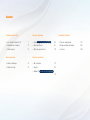 2
2
-
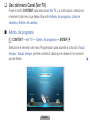 3
3
-
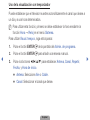 4
4
-
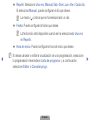 5
5
-
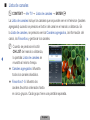 6
6
-
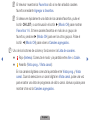 7
7
-
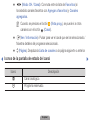 8
8
-
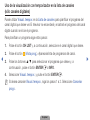 9
9
-
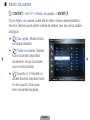 10
10
-
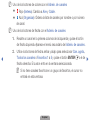 11
11
-
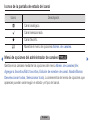 12
12
-
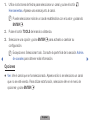 13
13
-
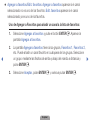 14
14
-
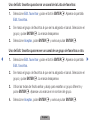 15
15
-
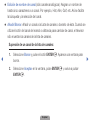 16
16
-
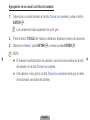 17
17
-
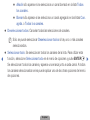 18
18
-
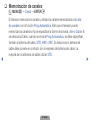 19
19
-
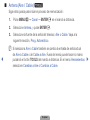 20
20
-
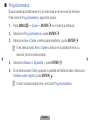 21
21
-
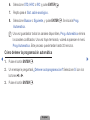 22
22
-
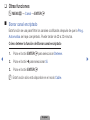 23
23
-
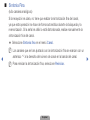 24
24
-
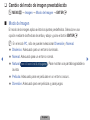 25
25
-
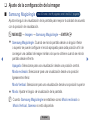 26
26
-
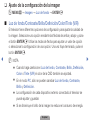 27
27
-
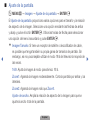 28
28
-
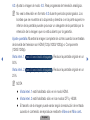 29
29
-
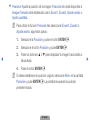 30
30
-
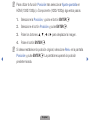 31
31
-
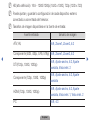 32
32
-
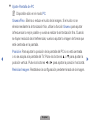 33
33
-
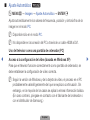 34
34
-
 35
35
-
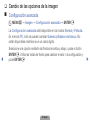 36
36
-
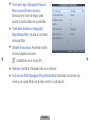 37
37
-
 38
38
-
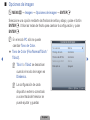 39
39
-
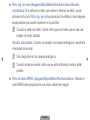 40
40
-
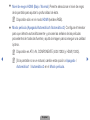 41
41
-
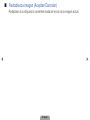 42
42
-
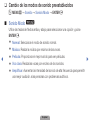 43
43
-
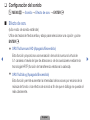 44
44
-
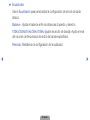 45
45
-
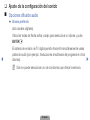 46
46
-
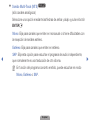 47
47
-
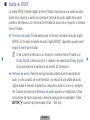 48
48
-
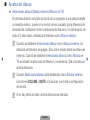 49
49
-
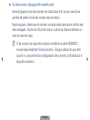 50
50
-
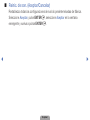 51
51
-
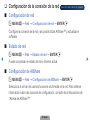 52
52
-
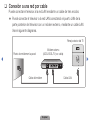 53
53
-
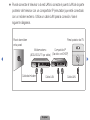 54
54
-
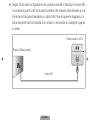 55
55
-
 56
56
-
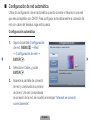 57
57
-
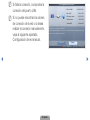 58
58
-
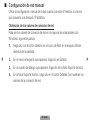 59
59
-
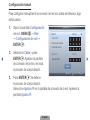 60
60
-
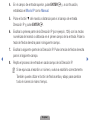 61
61
-
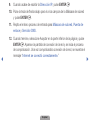 62
62
-
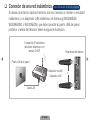 63
63
-
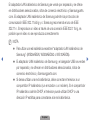 64
64
-
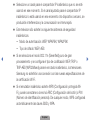 65
65
-
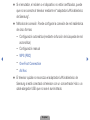 66
66
-
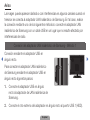 67
67
-
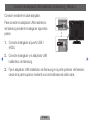 68
68
-
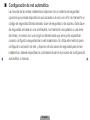 69
69
-
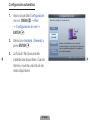 70
70
-
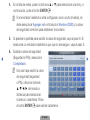 71
71
-
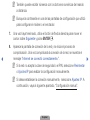 72
72
-
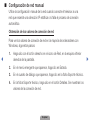 73
73
-
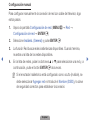 74
74
-
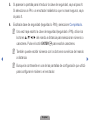 75
75
-
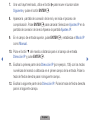 76
76
-
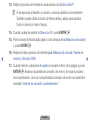 77
77
-
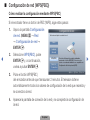 78
78
-
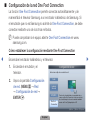 79
79
-
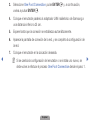 80
80
-
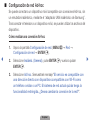 81
81
-
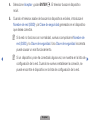 82
82
-
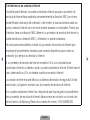 83
83
-
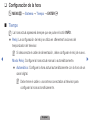 84
84
-
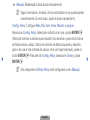 85
85
-
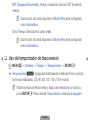 86
86
-
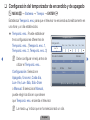 87
87
-
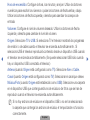 88
88
-
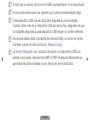 89
89
-
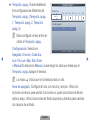 90
90
-
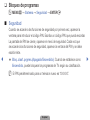 91
91
-
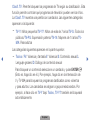 92
92
-
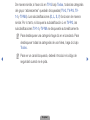 93
93
-
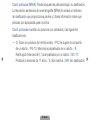 94
94
-
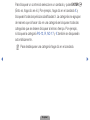 95
95
-
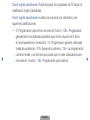 96
96
-
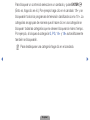 97
97
-
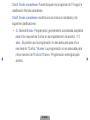 98
98
-
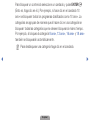 99
99
-
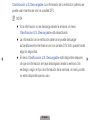 100
100
-
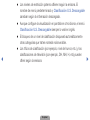 101
101
-
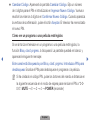 102
102
-
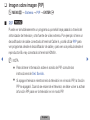 103
103
-
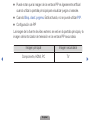 104
104
-
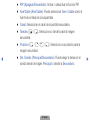 105
105
-
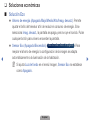 106
106
-
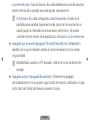 107
107
-
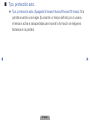 108
108
-
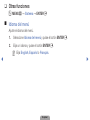 109
109
-
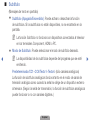 110
110
-
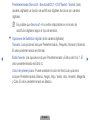 111
111
-
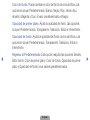 112
112
-
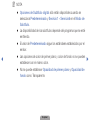 113
113
-
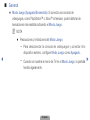 114
114
-
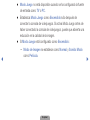 115
115
-
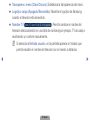 116
116
-
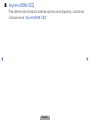 117
117
-
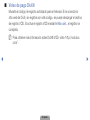 118
118
-
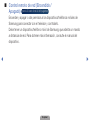 119
119
-
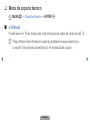 120
120
-
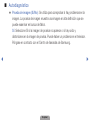 121
121
-
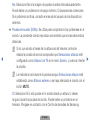 122
122
-
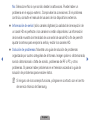 123
123
-
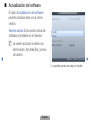 124
124
-
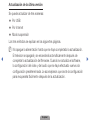 125
125
-
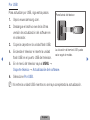 126
126
-
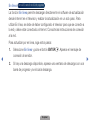 127
127
-
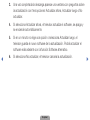 128
128
-
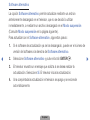 129
129
-
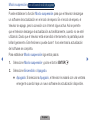 130
130
-
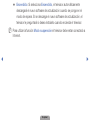 131
131
-
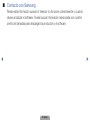 132
132
-
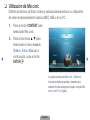 133
133
-
 134
134
-
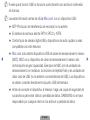 135
135
-
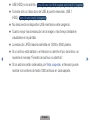 136
136
-
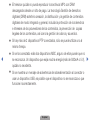 137
137
-
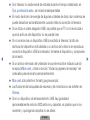 138
138
-
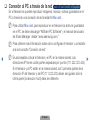 139
139
-
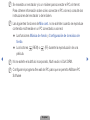 140
140
-
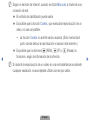 141
141
-
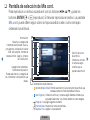 142
142
-
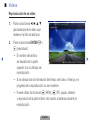 143
143
-
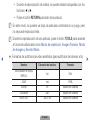 144
144
-
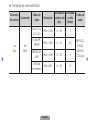 145
145
-
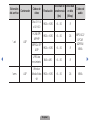 146
146
-
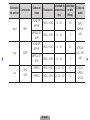 147
147
-
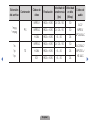 148
148
-
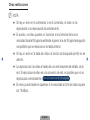 149
149
-
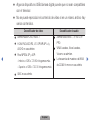 150
150
-
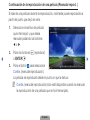 151
151
-
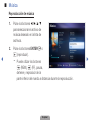 152
152
-
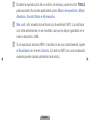 153
153
-
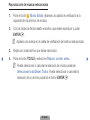 154
154
-
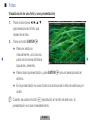 155
155
-
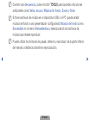 156
156
-
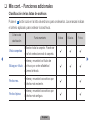 157
157
-
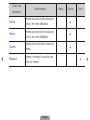 158
158
-
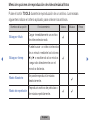 159
159
-
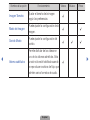 160
160
-
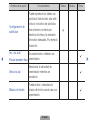 161
161
-
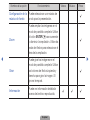 162
162
-
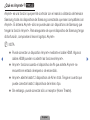 163
163
-
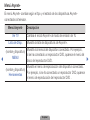 164
164
-
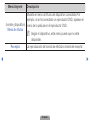 165
165
-
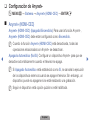 166
166
-
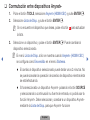 167
167
-
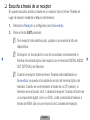 168
168
-
 169
169
-
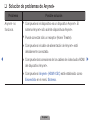 170
170
-
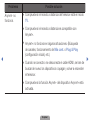 171
171
-
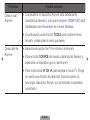 172
172
-
 173
173
-
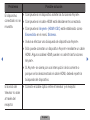 174
174
-
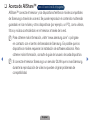 175
175
-
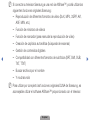 176
176
-
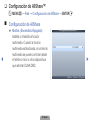 177
177
-
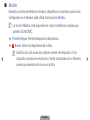 178
178
-
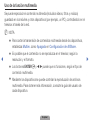 179
179
-
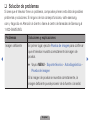 180
180
-
 181
181
-
 182
182
-
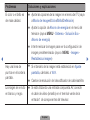 183
183
-
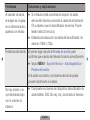 184
184
-
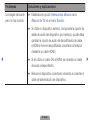 185
185
-
 186
186
-
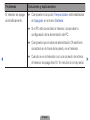 187
187
-
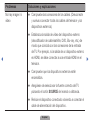 188
188
-
 189
189
-
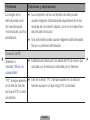 190
190
-
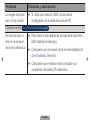 191
191
-
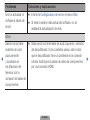 192
192
-
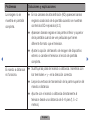 193
193
-
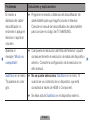 194
194
-
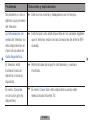 195
195
-
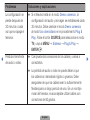 196
196
-
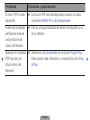 197
197
-
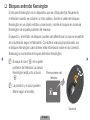 198
198
-
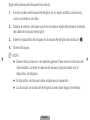 199
199
-
 200
200
-
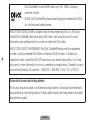 201
201
Samsung UN19D4000ND Manual de usuario
- Categoría
- Televisores LCD
- Tipo
- Manual de usuario
Artículos relacionados
-
Samsung T22A350 Manual de usuario
-
Samsung T22A350 Manual de usuario
-
Samsung PL43D491A4 Manual de usuario
-
Samsung UN60FH6003G Manual de usuario
-
Samsung T27A950 Manual de usuario
-
Samsung UN40D5800VG Manual de usuario
-
Samsung PL43F4900AF Manual de usuario
-
Samsung LN46D550K1F Manual de usuario
-
Samsung T19C301LB Manual de usuario
-
Samsung HE40A Manual de usuario